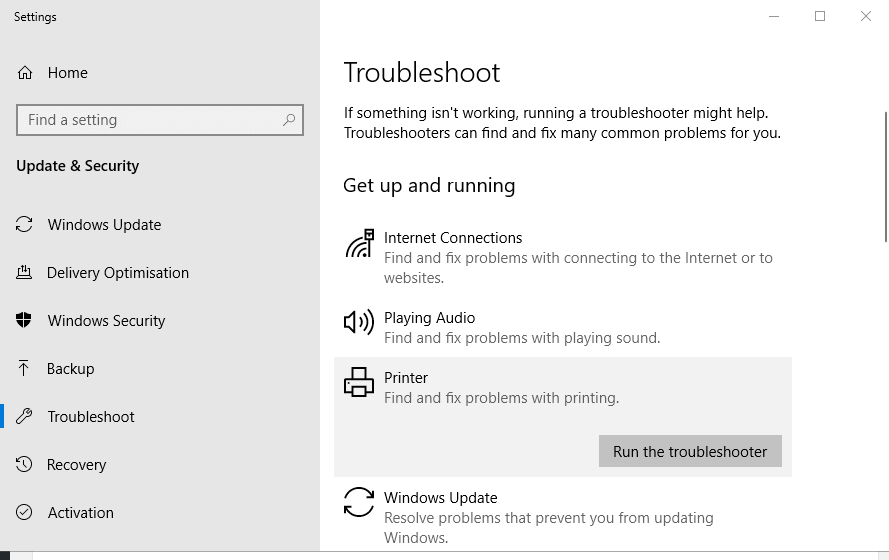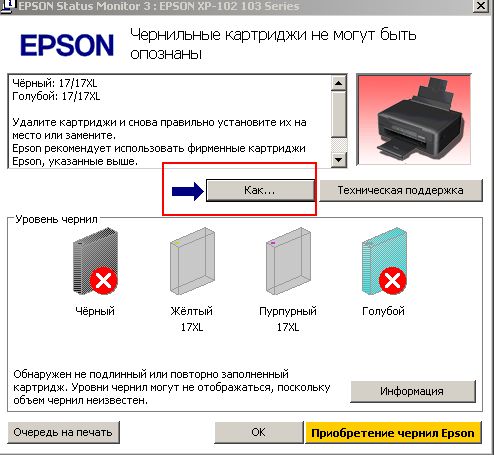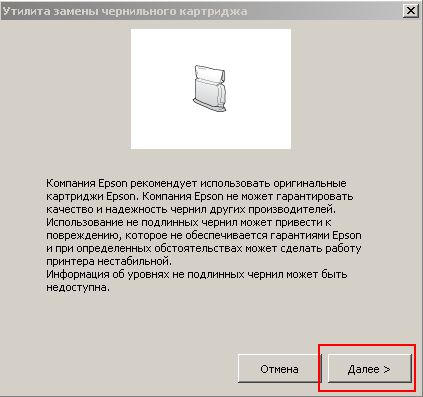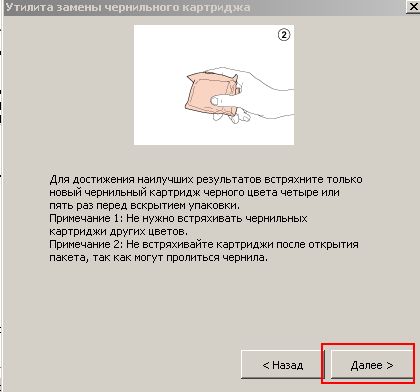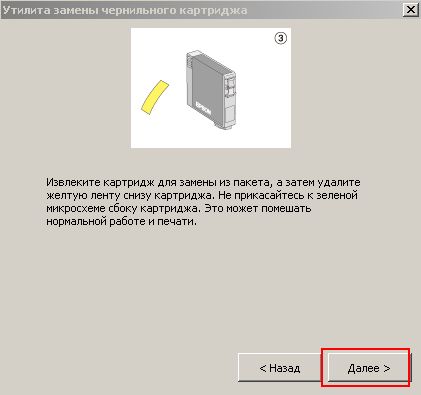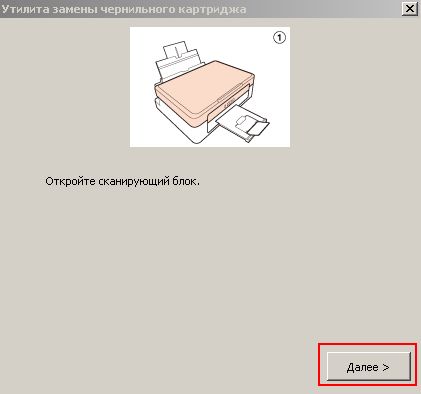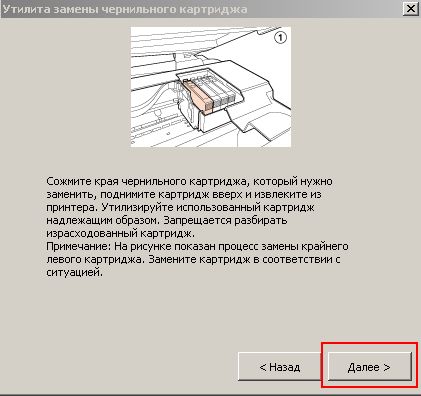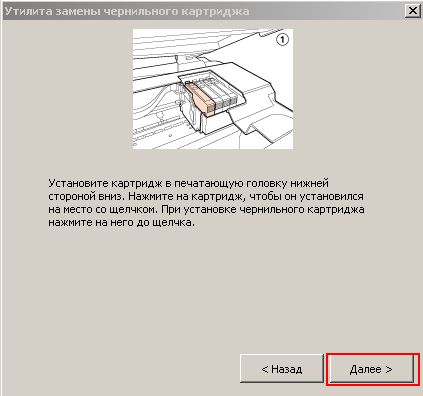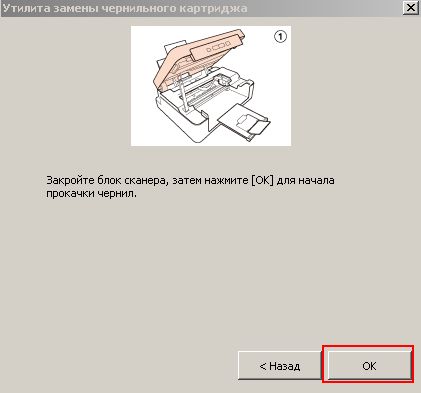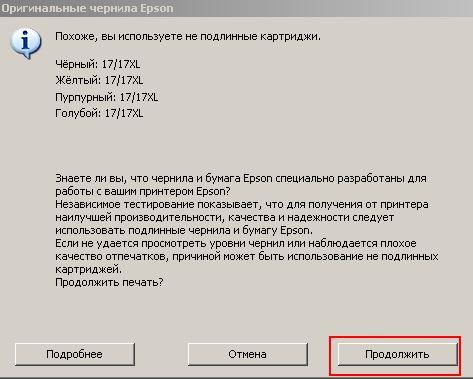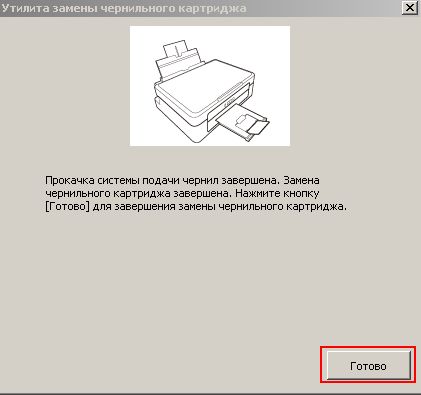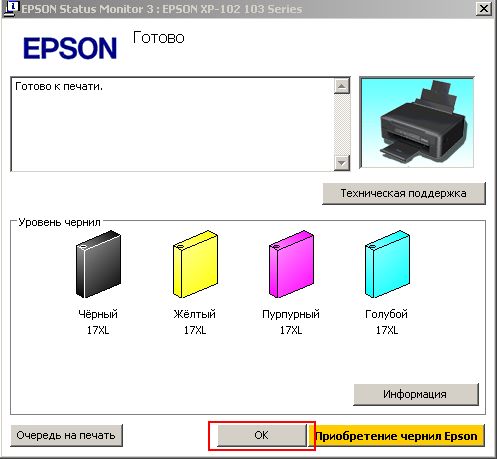Картридж для любого принтера — основной расходник, без которого работа печатающей машины не представляется возможной. А неполадки принтера по вине чернильниц это также — основная их «болезнь». Рассмотрим основные причины и способы устранения неисправностей печатающих машин Epson, связанных с картриджами.
Основные неисправности принтера Epson
Современные принтеры Epson любой модели представляют собой компьютеризированное печатающее оборудование с собственной системой диагностики на борту. При возникновении каких-либо неисправностей на встроенном дисплее машины либо на экране компьютера отображается соответствующее сообщение или приводится краткий код ошибки в виде набора букв и цифр. Приводим перечень ошибок, относящихся к неполадкам картриджа.
Код ошибки: W-12
Ошибка сигнализирует о неправильной установке чернильниц. Часто возникает при замене или дозаправке картриджа (только для бескартриджных моделей, поддерживающих дозаправку). Также ошибка может появиться после проведения профилактических работ над печатающей машиной. Причин несколько:
- В случае с новыми чернильницами — перед их установкой следует убедиться в отсутствии защитной пленки, прикрывающей электрические контакты и сопла в нижней части устройства.
- Для правильной установки чернильницы ее следует вставлять в приемную каретку до щелчка.
- После заправки или профилактики на электрических контактах чернильницы может оставаться высохшая краска или приклеиться какой-либо мелкий предмет — кусок бумаги, полиэтилена и т.п. Перед установкой следует убедиться в отсутствии предмета.
- Нередко загрязнению подвергается и контактная площадка каретки для установки чернильницы. Потому и ее следует осмотреть и удалить грязь и посторонние предметы, если они туда попали.
Все причины, вызывающие код ошибки «W-12», устраняются просто:
- Извлеките картриджи из каретки.
- Устранить имеющиеся загрязнения при помощи увлажненной ватной палочки и любые предметы, блокирующие электрический контакт.
- Правильно (до щелчка) установите чернильницы обратно.
В некоторых случаях данных процедур не бывает достаточно. В особенности это касается картриджей, которые не использовались в течение длительного времени (не относится к новым чернильницам). Основная причина неисправности — загрязнение красящих сопел или каналов подачи краски. О том, как выполнить их прочистку, будет сказано ниже.
Код ошибки: W-13
Ошибка может означать одно из трех:
- В принтер устанавливаются неоригинальные (подделка) чернильницы.
- Устанавливаемые картриджи не подходят по техническим характеристикам к имеющейся модели принтера Epson.
- Электрические контакты чернильницы имеют повреждения (отсутствует один из контактов, короткое замыкание и т.д.).
Третью причину вряд ли получится устранить без спецоборудования. Но и ремонт в большинстве случаев — бессмысленное мероприятие, т.к. дешевле и проще приобрести новые картриджи.
Для определения оригинальной продукции Epson по защитной голограмме, присутствующей на каждой упаковке чернильниц. У оригинальных картриджей она переливается цветами под разным углом обзора, у подделки — нет. Также при покупке следует обратить внимание на стоимость. Поддельная продукция значительно дешевле оригинала. Точные цены на картриджи следует уточнять на официальном сайте Epson (epson.ru).
Определить, подходят ли устанавливаемые чернильницы к имеющейся модели принтера, также легко:
- Зайдите на сайт epson.ru.
- В правом верхнем углу страницы найдите поле «Поиск по сайту…» и впишите в него уникальный код картриджа, указанный на упаковке или на корпусе изделия.
- На следующей странице выберите ваш картридж и перейдите по ссылке.
- Под изображением картриджа найдите и перейдите по ссылке «Совместимые продукты».
- Отобразится список с моделями принтеров, которым подходят данные чернильницы.
- Если в списке отсутствует имеющаяся модель принтера, значит, картридж к ней не подходит.
Если устанавливающиеся/заменяющиеся картриджи подходят к имеющейся модели принтера и никакие манипуляции с ними не приводят к должному результату, переходите к следующему разделу.
Капитальная чистка картриджей
К данному способу следует прибегать только в случае, если не помогает чистка при помощи увлажненного ватного тампона. Существует несколько способов капитальной очистки. В домашних условиях без наличия продувочного и другого специального оборудования можно поступить следующим образом:
Вся операция сводится к тому, чтобы очистить от загрязнений и высохшей краски сопел.
- Все, что потребуется — несколько салфеток, неглубокая емкость и чистая вода (желательно бутилированную).
- Уложите на дно емкость салфетки, а затем залейте их водой так. Воды много не нужно — достаточно такого количества, чтобы ей были хорошо пропитаны салфетки.
- Далее положите картридж на смоченные салфетки соплами вниз (изображены на фото выше) и подождать некоторое время. Обычно хватает пары часов.
- Время от времени нужно смотреть на место, куда была установлена чернильница. Если оно хорошо прокрасилось, процедуру можно завершить.
- Дайте картриджу подсохнуть 10-15 минут, а затем установите его обратно в принтер и повторите попытку печати.
Чистка каналов подачи краски
Данная процедура в домашних условиях может быть выполнена лишь при помощи штатных средств, а именно — запуск на принтере специальной функции очистки. Она очищает не только сами каналы, но и печатающую головку. Запустить с компьютера ее просто (на примере ОС Windows):
- Принтер должен быть включен, на встроенном дисплее и на мониторе компьютера не должны отображаться никакие ошибки.
- Загрузите бумагу в лоток (некоторые модели принтеров Epson распечатывают пробную страницу для проверки результатов прочистки).
- Откройте «Панель управления».
- Перейдите в раздел «Оборудование и звук», затем — «Устройства и принтеры».
- В верхней части окна в разделе «Принтеры» найдите значок вашей модели и кликните по нему правой кнопкой мыши.
- Выберите в контекстном меню пункт «Прочистка печатающей головки» (Head Cleaning).
- Откроется новое окно. Следуйте инструкциям на экране — они простые.
Чистка производится несколько минут, после чего автоматически распечатается пробная страница. Если этого не произошло, попробуйте отправить любой документ на печать.
Ошибки со стороны операционной системы
Нередки ситуации, когда причиной рассматриваемой проблемы становятся различные ошибки и сбои операционной системы, связанные с обменом технической информации между принтером и компьютером. Некоторые неисправности можно устранить путем переустановки драйвера. Но сначала рекомендуется удалить из системы имеющееся ПО:
- Перейдите в раздел «Устройства и принтеры» по аналогии с вышеприведенной инструкцией.
- Кликните правой кнопкой мыши по значку принтера, выберите пункт «Удалить устройство».
- Отключите USB-кабель от принтера, а затем вставьте его обратно. На экране должно появиться сообщение об обнаружении нового устройства.
- Если имеется диск, идущий в комплекте с оборудованием, то установить драйвер можно с него. Но лучше воспользоваться наиболее свежей версией ПО.
- Скачать нужный драйвер можно на официальном сайте epson.ru в разделе «Драйверы и руководства» на странице, посвященной имеющейся модели принтера.
- После скачивания запустите установщик и следуйте инструкциям на экране.
Другие советы
Если ничего из вышесказанного не помогает — это еще не повод обращаться в сервисный центр. Можно попробовать еще несколько вариантов устранения проблемы:
- Попробуйте подключить принтер к другому компьютеру, на котором ранее он точно не использовался, установите драйвер и пробуйте печатать.
- Можно также попробовать установить имеющиеся картриджи на другой принтер, для которого эти чернильницы подходят.
- Если нет возможности приобрести новые картриджи, то можно поступить наоборот — попробовать использовать чернильницы с другого аналогичного принтера.
- Редко, но проблема может заключаться в бытовой/офисной электросети — падение напряжения, скачки частоты тока и т.д. Если принтер не будет получать электроэнергию нужного качества, то он и вовсе может выйти из строя.
Если ничего из сказанного в данной статье не помогает, только тогда обращайтесь к специалистам.
Надежные принтеры и МФУ Epson, как и любая иная техника, со временем может начать сбоить в работе. К счастью, печатающие устройства данного производителя оснащены системой самодиагностики, которая позволяет определить неисправность по специальному коду ошибки принтера Epson.
Код появляется в виде небольшого сообщения на дисплее печатающего аппарата либо во всплывающем окне персонального компьютера (при наличии активного соединения принтера с ПК). Также о появлении ошибки сигнализируют мигающие светодиоды на панели управления принтера (так же, как коды ошибки Canon). В этой статье мы расскажем Вам, какие бывают коды ошибок Epson, значение кода ошибки Epson, а также причины появления и варианты сброса ошибки Epson.
Определение ошибки Epson по горящим/мигающим индикаторам
Стоит начать с того, что не все многофункциональные печатающие устройства Epson имеют встроенный дисплей или активное соединение с ПК. Поэтому самый явный способ определения возникшей неисправности принтера – это горящие/мигающие индикаторы ярко-оранжевым (желтым, красным) цветом на панели управления принтера. Если Вы заметили нечто подобное, тогда Вам необходимо обратить внимание на то, какой светодиод сигнализирует об ошибке и как он это делает. Следующая таблица гарантированно поможет Вам определить причину неисправности принтера:
|
Индикация ошибки |
Причина появления |
Рекомендации по решению |
|
Горит диод питания (зеленым) и бумаги (оранжевым). |
|
Устраните замятие и проверьте ролик захвата бумаги. Если все в порядке установите бумагу или лоток для печати на дисках. После нажмите на кнопку «Бумага» и продолжайте печать. |
|
Горит диод питания (зеленым), а бумаги медленно мигает (оранжевым). |
|
Устраните замятие, либо посредством разборки принтера, найдите и изымите посторонний предмет (часто попадаю скрепки, скобы и прочие канцелярские принадлежности). Аккуратно вытащите лоток для CD/DVD-дисков. Для продолжения печати нажмите кнопку «Бумага». |
|
Горит диод питания (зеленым) и капли (оранжевым). |
|
Нужно купить картридж для принтера Epson и установить его на место неработающего картриджа. Можно перезаправить картридж, если он еще не исчерпал свой ресурс. Также проблема может быть в засыхании дюз печатающей головки, загрязнении контактов и перекосе картриджа. |
|
Горит диод питания (зеленым), а капли медленно мигает (оранжевым). |
|
Если при мигающем индикаторе капли принтер продолжает работать в нормальном режиме, значит все хорошо, нужно лишь дозаправить картридж или поменять его. В других случаях, придется искать проблему методом перебора. Для начала следует скачать драйвер принтера Epson и заново его установить на ПК. Если не поможет, то следует промыть всю систему печати и почистить контакты. Сбросить ошибку уровня чернила программным способом и надеяться, что принтер заработает. Самое последнее, что может помочь – это прошивка принтера Epson. |
|
Горит диод питания (зеленым), а капли и бумаги быстро мигают (оранжевым). |
|
Закройте все крышки, которые должны быть закрыты во время печати. Кроме того, переустановить все съемные лотки. Если проблема осталась, тогда несите принтер в ремонт. Скорее всего, у него критическая ошибка, связанная с работой датчиков или главной платы. |
|
Диоды капли и бумаги мигают быстро (оранжевым). |
|
Устраните замятие и посторонние предметы из принтера. Передвиньте каретку в крайнее левое положение, а после запаркуйте обратно. Отсоедините принтер от электросети и подождите не менее 30 минут. После подключите и посмотрите на реакцию устройства. Если это не помогло, тогда можно попробовать промыть систему печати или прошить плату управления принтера. |
|
Диоды капли и бумаги мигают медленно (оранжевым). |
|
Если Вы не являетесь мастером, тогда выход только один – обращение в сервисный центр по обслуживанию оргтехники. |
Обратите внимание: В таблице указаны лишь те проблемы, которые можно устранить в домашних условиях, не имея особого опыта в обслуживании печатающих устройств. На деле их может быть куда больше, при наличии одной и той же индикации. Поэтому, если стандартные способы не помогли сбросить ошибку принтера Epson, то обратитесь за помощью в сервисный центр.
Общие коды ошибок принтеров Epson
Ошибки из этого списка обычно отображаются в сообщении на дисплее принтера. Иногда такой код увидеть во всплывающем окне персонального компьютера, если печатающее устройство подключено к нему. В частности, речь идет о следующих кодах Epson:
|
Код ошибки |
Причина появления |
Рекомендации по решению |
|
E-01 – несерьезная ошибка в функционировании принтера. |
|
Отключите питание принтера на 10-15 минут. Включите и дождитесь выхода в готовность печатающего аппарата. Пока принтер отключен, не будет лишним проверить его на замятие и наличие посторонних предметов. Как вариант, переустановите драйвер принтера Epson и прочее сопутствующее ПО. |
|
E-02 – нарушения в работе сканера МФУ Epson. |
|
Если банальное отключение принтера от сети, а также переустановка драйверов не помогли исключить проблему, тогда следует обратиться в СЦ. В случае появления ошибки сканера Epson, при попытке сканирования по сети, проверьте соответствующие настройки. |
|
E-05 – ошибка подключения принтера по Wi-Fi. |
|
Самое простое решение сброса ошибки сети принтера Epson, это сменить канал шифрования данных в веб-интерфейсе роутера. Обычно, это WPA или WPA2. Еще не помешает убедиться в том, что роутер работает нормально. Как бы забавно это не звучало, но иногда следует настраивать подключение принтера к беспроводной сети вблизи с Wi-Fi-роутером. |
|
E-06 – блокировка принтера по MAC-адресу. |
|
Самое оптимальное решение, это открыть веб-интерфейс роутера и очистить фильтрацию. Также не будет лишним отключить фильтрацию по MAC-адресу. Кроме того, можно поискать МАС принтера в черном списке роутера и удалить его. Проверьте количество активных подключений к роутеру. Возможно, их слишком много. |
|
E-11 – заполнен счетчик абсорбера (памперса) принтера или переполнен сама абсорбирующая губка. |
|
При E-11, первое, что стоит попытаться сделать, это программным способом сбросить ошибку памперса принтера Epson. Однако если это уже делали ранее, то помимо сброса ошибки, нужно разобрать принтер и промыть всю систему печати, начиная с картриджей, заканчивая абсорбером принтера. Если это не помогло, тогда придется прошить принтер Epson. |
|
W-01 – замятие бумаги в принтере Epson. |
|
Нужно аккуратно устранить замятие или изъять посторонний предмет из принтера. Если не помогло, ищите оптопару, отвечающую за протяжку бумаги. Возможно, она загрязнена или вовсе «отвалилась». Кроме того, обратите внимание на ролики протяжки бумаги. Часто случается такое, что они не подхватывают бумагу из лотка или механический дефект подминает лист, что приводит к замятию. |
|
W-11 – срок эксплуатации абсорбера (памперса) принтера подходит к концу. |
|
Действия по устранению проблемы такие же, как и для ошибки E-11, только начинать лучше сразу с промывки памперса, помпы, парковки, капы, печатающей головки и прочих элементов системы печати принтера. |
|
W-12 – принтер не видит картридж. |
|
Вытащите картридж из принтера, протрите контакты и установите расходник обратно. Во время установки картриджа в принтер, убедитесь, чтобы расходник идеально встал на свое место. Проверьте установленные картриджи на соответствие цветам (иногда потребители случайно устанавливают картридж с желтыми чернилами, на место расходника с голубой краской). |
|
W-13 – в принтер установлены не оригинальные картриджи. |
|
Решение самое простое – нужно купить оригинальный картридж для принтера Epson. Либо использовать совместимые расходники от проверенных производителей. Иногда помогает использование самообнуляющих чипов. Также можно попытаться сбросить счетчик чернила, что должно привести к разблокировке картриджей принтера. |
Внимание: Если простыми способами не удается сбросить ошибку Epson, тогда можно попытаться перепрошить принтер. Тем не менее, прошивка принтера Epson – это достаточно сложный процесс, который при неправильном исполнении может полностью вывести из строя Ваше печатающее устройство. Поэтому мы не рекомендуем его применять на практике, особенно если у Вас нет опыта в этой сфере деятельности.
Коды ошибок Epson, возникающие при подключении принтера к Wi-Fi по WPS
|
Код ошибки |
Причина появления |
Рекомендации по решению |
|
E-1 – отсутствует соединение по локальной сети. |
|
Проверьте, включен ли источник связи, а также его работоспособность. Проверьте кабель подключения к роутеру. Возможно, он отсоединился или сломался. Также не будет лишним проверить настройки локальной сети. Сбросить их и все параметры установить заново. |
|
E-2, E-3, E-7 – ошибка параметров беспроводного подключения. |
|
Проверьте работу Wi-Fi-роутера или заново перенастройте подключение принтера для работы в локальной сети. |
|
E-5 – ошибка поддержки метода шифрования данных. |
|
Самый простой способ сброса ошибки E-5 – это в настройках роутера попробовать сменить способ шифрования данных. Установить можно один из следующих: WEP 64, WEP 128, WPA, WPA2, WPA PSK (Personal), WPA2 PSK (Personal). |
|
E-6 – MAC-адрес принтера заблокирован. |
|
Увеличьте количество подключаемых устройств к роутеру или уберите те, которые больше не требуются. Уберите фильтрацию по MAC-адресу, а также удалите принтер из списка заблокированных устройств. При подключении с использованием режима шифрования WEP убедитесь, что ключ и индекс соответствуют верным значениям. |
|
E-8 – принтер не подключен к сети. |
|
Нужно перепроверить параметры и настроить их правильным образом. Если проблема не была устранена, тогда следует проверить состояние роутера и принтера. |
|
E-9 – отсутствует подключение принтера к Интернету. |
|
Включить роутер, если он был отключен или дождаться, пока появится Интернет (если проблема в провайдере). |
|
E-10 – нет доступа к сети. |
|
Перенастройте подключение принтера к локальной сети. Особенно обратите внимание на подключенный протокол. Если установлен DHCP, то в настройках принтера выставите автоматическое получение ИП-адреса. |
|
E-11 – невозможно определить адрес шлюза. |
|
В режиме ручной настройки принтера нужно выбрать протокол TCP/IP. Включить устройство связи и проверить его на работоспособность. |
|
E-12 – недоступен сетевой адрес устройства. |
|
Проверьте правильность сетевых параметров и выполните их повторную настройку. Проверьте правильность подключения принтера к сети. |
|
E-13 – ошибка протокола сети. |
|
Если протокол TCP/IP на принтере настроен автоматически, а в сети стоят ручные настройки, то они будут отличаться, из-за чего и появится ошибка E-13 принтера Epson. |
|
I-22 – ошибка подключения принтера к Wi-Fi. |
|
Нужно проверить роутер и Интернет на работоспособность. Если все хорошо, тогда возможно проблема в подключении по WPS. Нужно выполнить ручное подключение к беспроводной сети. |
|
I-23 – невозможно подключиться к сети. |
|
Нужно попытаться переподключится. Если не помогло, отключите роутер на 10 минут и попытайтесь снова. В случае с отсутствием поддержки WPS, выполните подключение вручную. |
|
I-31 – не найдено программное обеспечение. |
|
Переустановите драйвер принтера Epson или установите все необходимое программное оборудование для печати по беспроводной сети. Проверьте работу роутера/ Интернета, а также правильность настроек сети. |
|
I-41 – печать невозможна (актуально только для печати через AirPrint с устройств под управлением системы iOS). |
|
Правильно настройте параметры печати в программе AirPrint. Переустановите AirPrint. |
Обратите внимание: Фактически все проблемы с подключением к беспроводной сети устраняются настройкой/перенастройкой Wi-Fi-модуля или параметров принтера.
Критические коды ошибок принтеров Epson
|
Код ошибки |
Расшифровка ошибки |
Причина появления |
|
01H, 0x01 |
Перегрузка позиционирования каретки принтера |
Проблема в неисправности мотора (перебрать, почистить, заменить), перегруженном приводе каретки (устранить замятие или посторонний предмет, смазать, заменить), отсутствии контакта в каком-либо узле (проверить шлейфы, почистить контакты), отсоединении крышек или лотков (проверить надежность крепления), а также сбои в работе форматера принтера (прошивка, замена). |
|
02H, 0x02 |
Ошибка скорости движения каретки принтера |
Проблема в энкодере (почистить, заменить), датчике каретки (почистить, заменить) или главной плате принтера (прошивка, замена). |
|
03H, 0x03 |
Ошибка обратного движения каретки |
Проблема в энкодере (почистить, заменить), датчике каретки (почистить, заменить), наличии посторонних предметов (устранить) или главной плате принтера (прошивка, замена). |
|
04H, 0x04 |
Движение каретки заблокировано |
Проблема в энкодере (почистить, заменить), датчике каретки (почистить, заменить), наличии посторонних предметов (устранить) или главной плате принтера (прошивка, замена). |
|
08H, 0x08 |
Нарушение корректности размещения каретки на обратном ходу |
Проблема в энкодере (почистить, заменить), датчике каретки (почистить, заменить), наличии посторонних предметов (устранить) или главной плате принтера (прошивка, замена). |
|
09H, 0x09 |
Нарушение движения каретки перед ее парковкой |
Проблема в энкодере (почистить, заменить), датчике каретки (почистить, заменить), наличии посторонних предметов (устранить) или главной плате принтера (прошивка, замена). |
|
0AH, 0xA |
Избыточная нагрузка позиционирования каретки |
Проблема в неисправности мотора (перебрать, почистить, заменить), перегруженном приводе каретки (устранить замятие или посторонний предмет, смазать, заменить), отсутствии контакта в каком-либо узле (проверить шлейфы, почистить контакты), а также сбои в работе форматера принтера (прошивка, замена). |
|
10H, 0x10 |
Начальное положение каретки сканера не определено |
Проблема с модулем сканирования (проверить крышки, стойки, шлейф), приводом сканера (разобрать, смазать, заменить) или форматером принтера (прошить, заменить). |
|
14H, 0x14 |
Ошибка сканирования |
Проблема в загруженности привода сканера (проверить, заменить), отсутствии смазки (почистить, смазать), шестеренках привода (заменить) или постороннем предмете (устранить). |
|
20H, 0x20 |
Проблема светодиода подсветки линейки сканера |
Проблема с модулем сканирования (проверить крышки, стойки, шлейф), стеклом сканера (почистить, устранить посторонний предмет) или форматером принтера (прошить, заменить). |
|
29H, 0x29 |
Ошибка подачи/протяжки бумаги |
Проблема в механизме протяжки бумаги (проверить, заменить), энкодере (прочистка, замена) или главной плате (прошить, заменить). |
|
40H, 0x40 |
Ошибка определения температуры транзистора |
Проблема в форматере принтера (прошить, перепаять, заменить). |
|
41H, 0x41 |
Ошибка, вызвана перегревом или замыканием печатающей головки принтера Epson, во время печати |
Проблема в печатающей головке (промыть, просушить, заменить), контактах (переподключить, заменить), СНПЧ/картриджах (заправить, прокачать чернила) или форматере принтера (заменить). |
|
42H, 0x42 |
Ошибка, вызвана перегревом или замыканием печатающей головки принтера Epson, после промывки |
Проблема в СНПЧ/картриджах (заправить, прокачать чернила), печатающей головке (заменить), контактах (заменить) или форматере принтера (заменить). |
|
43H, 0x43 |
Перегрев печатающей головки принтера Epson |
Проблема в СНПЧ/картриджах (промыть, заправить, прокачать), печатающей головке (промыть, заменить), контактах (заменить) или форматере принтера (прошить, заменить). |
|
50H, 0x50 |
Не определяется положение каретки |
Проблема может быть в направляющих (поправить, заменить), постороннем предмете (устранить), приводе каретки (ремонт, замена) или главной плате принтера (прошивка, замена). |
|
51H, 0x51 |
Каретка не может разблокироваться |
Проблема в направляющих (поправить, заменить), постороннем предмете (устранить), капе/парковке (почистить, заменить), контактах (почистить, заменить) или главной плате принтера (прошить, заменить). |
|
52H, 0x52 |
Каретка не может заблокироваться |
Проблема в направляющих (поправить, заменить), постороннем предмете (устранить), капе/парковке (почистить, заменить), контактах (почистить, заменить) или главной плате принтера (прошить, заменить). |
|
53H, 0x53; 54H, 0x54; 55H, 0x55 |
Фатальная ошибка работы сканера |
Проблема в блоке сканера (поиск и устранение дефекта, замена блока). |
|
56H, 0x56 |
Ошибка соединения контактов картриджей и принтера |
Проблема в контактной площадке (почистить, заменить), чипе картриджа (почистить, заменить), чипе принтера (почистить, заменить) или форматере (прошить, заменить). |
|
5BH, 05B |
Принтер не может автоматически определить причину возникновения ошибки замятия бумаги |
Может быть все что угодно, начиная от мелкого постороннего предмета, заканчивая сбоем в работе форматера. |
|
60H, 0x60 |
Слабый сигнал PW-датчика |
Проблема в датчике, определения ширины бумаги (почистить, заменить) или в форматере принтера (прошить, заменить). |
|
61H, 0x61 |
Чрезмерный сигнал PW-датчика |
Проблема в датчике (заменить), питании (проверить) или главной плате (прошить, заменить). |
|
62H, 0x62 |
Ошибка датчика бумаги |
Проблема в оптопаре/датчике (почистить, заменить), механизме протяжки бумаги (найти дефект, почистить, заменить), наличии замятия (устранить) или рычажке датчика бумаги (заменить). |
|
63H, 0x63 |
Выключение принтера из-за невозможности определить чип картриджа |
Проблема в чипе картриджа (почистить, заменить чип, купить оригинальный картридж), питании (проверить), постороннем предмете (устранить) или форматере (прошить, заменить). |
|
64H, 0x64 |
Проблема автоматического сбрасывания ошибки замятия бумаги |
Проблема в замятии или наличии постороннего предмета (устранить), датчике бумаги (почистить, заменить), механизме протяжки бумаги (прочистить, устранить дефект, заменить), главной плате (перепрошить, заменить). |
|
69H, 0x69 |
Ошибка контакта подключения узла обслуживания системы печати |
Проблема в контакте (очистить, заменить), наличии посторонних предметов (выявить и убрать), чипе картриджей (почистить, поправить картриджи, заменить чип или картридж) или форматере (прошить, заменить). |
|
70H, 0x70 |
Ошибка ведущего вала мотора |
Проблема в двигателе (переборка, замена деталей или изделия в целом), датчике (чистка, замена) или шлейфе (переподключение, чистка, замена). |
|
71H, 0x71 |
Ошибка позиционирования вала мотора |
Проблема в двигателе (переборка, замена деталей или изделия в целом), датчике (чистка, замена) или шлейфе (переподключение, чистка, замена). |
|
72H, 0x72 |
Ошибка работы мотора принтера |
Проблема в двигателе (переборка, замена деталей или изделия в целом), датчике (чистка, замена) или шлейфе (переподключение, чистка, замена). |
|
80H, 0x80 |
Ошибка предохранителя F1 материнской платы |
Проблема в печатающей головке (замена) или главной плате (прошивка, замена). |
|
81H, 0x81; 83H, 0x83; 84H, 0x84; 87H, 0x87; 88H, 0x88; 89H, 0x89 |
Ошибка сенсора PIS |
Проблема в рефлекторе под кареткой (чистка, заклейка отверстий, замена), сенсоре (чистка, замена) или материнской плате (прошивка, замена). |
|
82H, 0x82 |
Ошибка рефлектора каретки |
Проблема в рефлекторе под кареткой (чистка, заклейка отверстий, замена), сенсоре (чистка, замена) или материнской плате (прошивка, замена). |
|
A0H, 0xA0 |
Ошибка счетчика абсорбера (памперса) принтера Epson |
Проблема в заполнении памперса отработкой (разобрать принтер, почистить, заменить губку) или в счетчике/датчике отработки (сбросить счетчик памперса принтера, заменить). |
|
EAH, 0xEA |
Перегрузка печатающей головки во время ее позиционирования |
Проблема в посторонних предметах (устранить), контактах ПГ (почистить, заменить), микросхеме ПГ (заменить головку) или материнской плате (прошить, заменить). |
|
97H, 0x97 |
Увеличенное напряжение на чипе печатающей головки |
Проблема в печатающей головке (промыть, заменить), материнской плате (прошить, заменить) или шлейфе (прочистить контакты, заменить). |
|
D1H, 0xD1 |
Ошибка запарковывания каретки |
Проблема в наличии посторонних предметов (убрать), парковке и капе (почистить, установить капу на место, заменить). |
|
D2H, 0xD2 |
Несоответствие времени движения каретки |
Проблема в энкодере (почистить, заменить), датчике каретки (почистить, заменить), приводе каретки (осмотреть, заменить) или главной плате принтера (прошивка, замена). |
|
D3H, 0xD3 |
Несоответствие времени подачи бумаги |
Проблема в механизме протяжки (найти и исправить дефект, заменить) или форматере принтера (прошить, заменить). |
|
D4H, 0xD4 |
Несоответствие времени протяжки бумаги |
Проблема в механизме протяжки (найти и исправить дефект, заменить), шлейфе (переподключить, заменить) или форматере принтера (прошить, заменить). |
|
F1H, 0xF1 |
Избыточная нагрузка при подаче бумаги |
Проблема в механизме подачи бумаги (проверить, заменить), энкодере (прочистка, замена) или главной плате (прошить, заменить). |
|
F2H, 0xF2 |
Высокая скорость протяжки бумаги |
Проблема в механизме протяжки бумаги (проверить, заменить), энкодере (прочистка, замена) или главной плате (прошить, заменить). |
|
F3H, 0xF3 |
Ошибка датчика обратного хода податчика бумаги |
Проблема в механизме подачи бумаги (проверить, заменить), энкодере (прочистка, замена), шлейфе (подсоединить, заменить) или главной плате (прошить, заменить). |
|
F4H, 0xF4 |
Блокировка податчика бумаги |
Проблема в механизме подачи бумаги (проверить, заменить), энкодере (прочистка, замена) или главной плате (прошить, заменить). |
|
F8H, 0xF8 |
Ошибка обратного хода податчика бумаги |
Проблема в механизме подачи бумаги (проверить, заменить), энкодере (прочистка, замена), шлейфе (подсоединить, заменить) или главной плате (прошить, заменить). |
|
F9H, 0xF9 |
Высокая скорость подачи бумаги |
Проблема в механизме протяжки бумаги (проверить, заменить), энкодере (прочистка, замена) или главной плате (прошить, заменить). |
|
FAH, 0xFA |
Избыточная нагрузка при подаче бумаги |
Проблема в механизме протяжки бумаги (проверить, заменить), энкодере (прочистка, замена) или главной плате (прошить, заменить). |
|
FCH, 0xFC |
Ошибка позиционирования податчика бумаги |
Проблема в механизме протяжки бумаги (проверить, заменить), энкодере (прочистка, замена) или главной плате (прошить, заменить). |
Внимание: Фактически все ошибки относятся к категории трудно устранимых. Поэтому, если не имеете опыта в сервисном обслуживании печатающего устройства, не рискуйте, лучше сразу обратитесь к специалисту. После проведения диагностики, он сможет определить, возможно ли починить принтер или лучше сдать его на утилизацию.
Альтернативные варианты обозначения некоторых кодов ошибок Epson
|
Код ошибки |
Расшифровка ошибки |
Причина появления |
|
000031 |
Ошибка позиционирования каретки |
Проблема в неисправности мотора (перебрать, почистить, заменить), перегруженном приводе каретки (устранить замятие или посторонний предмет, смазать, заменить), отсутствии контакта в каком-либо узле (проверить шлейфы, почистить контакты), отсоединении крышек или лотков (проверить надежность крепления), а также сбои в работе форматера принтера (прошивка, замена). |
|
000033 |
Ошибка замятия бумаги |
Проблема может быть во многом. Первое, на что стоит обратить внимание, это на наличие реального замятия или постороннего предмета (устранить). Если не помогло, переходим к разборке принтера и выявления поломки. Смотрим податчик и механизм протяжки бумаги. Если все хорошо ищем проблему в каретке или форматере принтера. |
|
000041 |
Ошибка подачи/протяжки бумаги |
Проблема в механизме протяжки/подачи бумаги (проверить, заменить), энкодере (прочистка, замена) или главной плате (прошить, заменить). |
|
033001 |
Ошибка печатающей головки (предохранителя) |
Проблема в печатающей головке (промыть, заменить), контактах (почистить, заменить) или форматере (прошить, заменить). |
|
033007 |
Ошибка считывания чипа картриджа |
Проблема в чипе картриджа или принтера (почистить, заменить чип или картридж) или главной плате (прошить, заменить). |
|
033503 |
Ошибка счетчика уровня чернила |
Проблема в датчике считывания количества отпечатков (протереть, заменить), картриджах (установлен неоригинальный картридж или перезаправленный) или материнской плате принтера (прошить, заменить). Ошибку уровня чернила можно сбросить программным способом. |
Обратите внимание: Список не полный. Здесь представлены лишь те коды ошибок, которые часто встречаются на принтерах Epson. Если Вы не нашли нужный код в списке, то можете оставить свой комментарий внизу этой статьи. Наши эксперты в самое краткое время обработают информацию и постараются решить Вашу проблему.
Если принтер Epson не может определить (идентифицировать, “увидеть”, опознать) картриджи СНПЧ, на нем невозможно запустить печать. Идентификация картриджей производится через чипы, поэтому причины этой проблемы – только в них (плохой или отсутствующий контакт или неисправность).
Если у вас не СНПЧ, а ПЗК, вам сюда.
1. Блок картриджей вставлен не до конца
Многие недовставляют картриджный блок в каретку принтера из-за боязни повредить принтер, так как при первой установке нужно надавливать довольно сильно (в этот момент протыкаются пленки одновременно на всех соплах чернильниц). Лучше после установки СНПЧ еще раз убедиться, что они защелкнулись (можно, например, подёргать непосредственно за защелки). Если картриджи не установлены должным образом, контакты чипа и каретки не будут совпадать, и, соответственно, принтер не будет правильно воспринимать сигнал от чипов. Кроме того, из-за недостаточной степени утопленности чипа, кнопка сброса может задевать за корпус принтера при движении каретки.
2. Должным образом не произведена замена картриджей
После того как картриджи установлены, нужно сообщить об этом принтеру (нажатием соответствующей клавиши на его панели), далее принтер может выдать ошибку “невозможно распознать черн. картриджи”. Нужно выбрать замену картриджей, и когда принтер установит каретку в “положение замены” (место со специальным вырезом в корпусе) необходимо зажать кнопку на чиповой планке картриджного блока и удерживать её нажатой 8-10 сек. Далее снова нужно сообщить принтеру о (якобы) произведённой замене картриджей.
3. Чипы испачканы
Если при установке СНПЧ дотрагиваться до чипов руками или на них попадет жидкость – это будет препятствовать нормальному контакту с принтером. Более того, низковольтное замыкание на облитом чернилами чипе может вывести его из строя. Если чип системы испачкан – протрите его сухой тканью – обычно этого достаточно.
Чип СНПЧ для Epson в чернилах — скорее всего он не будет работать
4. Чип установлен не ровно
Иногда чип на блоке картриджей немного перекошен или сдвинут правее или левее своей основной позиции, в результате – система не определяется из-за отсутствия верного контакта. Проверьте корректность его положения и исправьте при необходимости.
Иногда бывает, что каретка в принтере имеет небольшой люфт, из-за этого чип не до конца прижимается к контактам в принтере. Подробнее про этот случай здесь.
5. Села батарейка, питающая чип
На многих чипах СНПЧ для Epson (например, на некоторых версиях чипа для XP-313, 423, 323 и др.) установлена питающая батарея на 3 или 3,6 вольта (чаще всего элемент CR2032). Обычно она работает стабильно около года, иногда – больше, иногда – меньше, но можно ориентироваться примерно на это время. Когда батарея подсядет и начинает подавать пониженное напряжение, СНПЧ может перестать обнулять уровень чернил или вообще определяться. Причем обычно проблема возникает сначала только с одним из цветов. Замените батарейку и всё снова начнет работать стабильно.
6. Мешают выступы пластика с боков
Иногда пластиковая основа чипа имеет выступы с боков, которые не дают плате чипа плотно прижаться к контактам в принтере. Для решения проблемы нужно ножиком срезать излишки пластмассы. Отметим, что данный случай почти не встречается в современных СНПЧ.
7. Сломаны контакты в каретке принтера
Если неаккуратно устанавливать блок картриджей (и особенно резко вынимать их), можно выступами на держателе чипов выломать контакты в печатающей головке (ПГ). Даже если один металлический усик отломится – принтер не сможет распознать чип. Это поддается ремонту, но только с разбором ПГ, а также нужно найти исправный контакт на замену (его можно взять с аналогичной модели).
Инструкция по замене сломанных контактов Epson. Случай подробно разобран на видео.
8. Чип не совместим c прошивкой принтера
Время от времени компания Epson выпускает обновления микропрограммы (“прошивки”) на принтеры и МФУ (это касается только современных моделей, на старые устройства все обновления уже давно завершены). Новая прошивка начинает работать с чипом по-другому, что не было предусмотрено при создании неоригинального аналога. Вследствие чего чип СНПЧ перестает определяться, а оригинал продолжает работать.
Откатить прошивку назад стандартным ПО Epson невозможно, поэтому решения у этой проблемы два:
- Ждать появления нового чипа на рынке.
- Приобрести специальную самописную программу и откатить прошивку назад, обычно это недорого. Например, когда в 2014 году Epson выпустила новую микропрограмму для XP-313/XP-413, программа для отката стоила 300 рублей.
9. Световые датчики
На некоторых принтерах Epson, например, WorkForce WF-2630 или WF-3620 есть дополнительный световой датчик наличия чернил в картриджах. Он просвечивает картриджи снизу и если внутри – пусто или залито что-то прозрачное (например, неподкрашенная сервисная жидкость InkTec) – сообщает об ошибке. Для решения проблемы нужно заклеить выемки снизу картриджей черной изолентой или чем-то другим непрозрачным.
Оптопара (световой датчик) для контроля чернил в картриджах на принтере Epson
10. Чип не исправен
Если ничего из вышеперечисленного не помогает, возможно, чип не исправен и требуется его замена. Если вы купили СНПЧ для принтера или МФУ у добросовестного продавца, вам могут сделать замену вышедшего из строя чипа по гарантии (кстати, обычно срок службы любых чипов для Epson – от 3 месяцев до 2 лет, а стандартный процент брака – около 2%). Иногда проще купить новую СНПЧ.
В магазине МногоЧернил.ру все гарантийные случаи обрабатываются службой технической поддержки, решение выносится в течение нескольких часов (для начала нужно оставить запрос здесь).
Обратите внимание: не все системы оборудованы единым чипом с кнопкой сброса, иногда количество чипов равно количеству цветов (например, на СНПЧ для R220/R200) и обнуляются они при выключении принтера или выведении картриджей на замену. Решение проблем – аналогичное.
Какие основные причины, когда принтер Epson не видит, не определяет картридж (картриджи)?
Причин может быть много, но основные следующие:
- картридж закончился (по чипу)
- картридж плохо вставлен или с браком (дефектами изготовления)
- сломаны контакты планки CSIC, залиты чернилами
- неисправна плата CSIC, поврежден кабель к ней
- грязные или окисленные контакты чипа
- неисправный чип
- села батарейка в чипе
- сгорел предохранитель на плате управления
- картриджи не оригинальные, а сделали обновление firmware от Epson
- сломался сброс в СНПЧ (неисправна кнопка, треснула плата, села батарейка)
- недостаточный сигнал с датчика чернил
Закончился картридж
Часто принтер Epson перестает определять картридж, если картридж закончился по чипу. На самом деле может быть, что в картридже еще очень много чернил, но принтер обнулил счетчик внутри чипа. Датчика чернил в картриджах нет, а программа неправильно оценивает их остаток.
1. Блок картриджей вставлен не до конца
Многие недовставляют картриджный блок в каретку принтера из-за боязни повредить принтер, так как при первой установке нужно надавливать довольно сильно (в этот момент протыкаются пленки одновременно на всех соплах чернильниц). Лучше после установки СНПЧ еще раз убедиться, что они защелкнулись (можно, например, подёргать непосредственно за защелки). Если картриджи не установлены должным образом, контакты чипа и каретки не будут совпадать, и, соответственно, принтер не будет правильно воспринимать сигнал от чипов. Кроме того, из-за недостаточной степени утопленности чипа, кнопка сброса может задевать за корпус принтера при движении каретки.
2. Должным образом не произведена замена картриджей
После того как картриджи установлены, нужно сообщить об этом принтеру (нажатием соответствующей клавиши на его панели), далее принтер может выдать ошибку “невозможно распознать черн. картриджи”. Нужно выбрать замену картриджей, и когда принтер установит каретку в “положение замены” (место со специальным вырезом в корпусе) необходимо зажать кнопку на чиповой планке картриджного блока и удерживать её нажатой 8-10 сек. Далее снова нужно сообщить принтеру о (якобы) произведённой замене картриджей.
3. Чипы испачканы
Если при установке СНПЧ дотрагиваться до чипов руками или на них попадет жидкость – это будет препятствовать нормальному контакту с принтером. Более того, низковольтное замыкание на облитом чернилами чипе может вывести его из строя. Если чип системы испачкан – протрите его сухой тканью – обычно этого достаточно.
Чип СНПЧ для Epson в чернилах — скорее всего он не будет работать
4. Чип установлен не ровно
Иногда чип на блоке картриджей немного перекошен или сдвинут правее или левее своей основной позиции, в результате – система не определяется из-за отсутствия верного контакта. Проверьте корректность его положения и исправьте при необходимости.
Иногда бывает, что каретка в принтере имеет небольшой люфт, из-за этого чип не до конца прижимается к контактам в принтере. Подробнее про этот случай здесь.
5. Села батарейка, питающая чип
На многих чипах СНПЧ для Epson (например, на некоторых версиях чипа для XP-313, 423, 323 и др.) установлена питающая батарея на 3 или 3,6 вольта (чаще всего элемент CR2032). Обычно она работает стабильно около года, иногда – больше, иногда – меньше, но можно ориентироваться примерно на это время. Когда батарея подсядет и начинает подавать пониженное напряжение, СНПЧ может перестать обнулять уровень чернил или вообще определяться. Причем обычно проблема возникает сначала только с одним из цветов. Замените батарейку и всё снова начнет работать стабильно.
6. Мешают выступы пластика с боков
Иногда пластиковая основа чипа имеет выступы с боков, которые не дают плате чипа плотно прижаться к контактам в принтере. Для решения проблемы нужно ножиком срезать излишки пластмассы. Отметим, что данный случай почти не встречается в современных СНПЧ.
7. Сломаны контакты в каретке принтера
Если неаккуратно устанавливать блок картриджей (и особенно резко вынимать их), можно выступами на держателе чипов выломать контакты в печатающей головке (ПГ). Даже если один металлический усик отломится – принтер не сможет распознать чип. Это поддается ремонту, но только с разбором ПГ, а также нужно найти исправный контакт на замену (его можно взять с аналогичной модели).
Инструкция по замене сломанных контактов Epson. Случай подробно разобран на видео.
8. Чип не совместим c прошивкой принтера
Время от времени компания Epson выпускает обновления микропрограммы (“прошивки”) на принтеры и МФУ (это касается только современных моделей, на старые устройства все обновления уже давно завершены). Новая прошивка начинает работать с чипом по-другому, что не было предусмотрено при создании неоригинального аналога. Вследствие чего чип СНПЧ перестает определяться, а оригинал продолжает работать.
Откатить прошивку назад стандартным ПО Epson невозможно, поэтому решения у этой проблемы два:
- Ждать появления нового чипа на рынке.
- Приобрести специальную самописную программу и откатить прошивку назад, обычно это недорого. Например, когда в 2014 году Epson выпустила новую микропрограмму для XP-313/XP-413, программа для отката стоила 300 рублей.
9. Световые датчики
На некоторых принтерах Epson, например, WorkForce WF-2630 или WF-3620 есть дополнительный световой датчик наличия чернил в картриджах. Он просвечивает картриджи снизу и если внутри – пусто или залито что-то прозрачное (например, неподкрашенная сервисная жидкость InkTec) – сообщает об ошибке. Для решения проблемы нужно заклеить выемки снизу картриджей черной изолентой или чем-то другим непрозрачным.
Оптопара (световой датчик) для контроля чернил в картриджах на принтере Epson
10. Чип не исправен
Если ничего из вышеперечисленного не помогает, возможно, чип не исправен и требуется его замена. Если вы купили СНПЧ для принтера или МФУ у добросовестного продавца, вам могут сделать замену вышедшего из строя чипа по гарантии (кстати, обычно срок службы любых чипов для Epson – от 3 месяцев до 2 лет, а стандартный процент брака – около 2%). Иногда проще купить новую СНПЧ.
В магазине МногоЧернил.ру все гарантийные случаи обрабатываются службой технической поддержки, решение выносится в течение нескольких часов (для начала нужно оставить запрос здесь).
Обратите внимание: не все системы оборудованы единым чипом с кнопкой сброса, иногда количество чипов равно количеству цветов (например, на СНПЧ для R220/R200) и обнуляются они при выключении принтера или выведении картриджей на замену. Решение проблем – аналогичное.
Какие основные причины, когда принтер Epson не видит, не определяет картридж (картриджи)?
Причин может быть много, но основные следующие:
- картридж закончился (по чипу)
- картридж плохо вставлен или с браком (дефектами изготовления)
- сломаны контакты планки CSIC, залиты чернилами
- неисправна плата CSIC, поврежден кабель к ней
- грязные или окисленные контакты чипа
- неисправный чип
- села батарейка в чипе
- сгорел предохранитель на плате управления
- картриджи не оригинальные, а сделали обновление firmware от Epson
- сломался сброс в СНПЧ (неисправна кнопка, треснула плата, села батарейка)
- недостаточный сигнал с датчика чернил
Закончился картридж
Часто принтер Epson перестает определять картридж, если картридж закончился по чипу. На самом деле может быть, что в картридже еще очень много чернил, но принтер обнулил счетчик внутри чипа. Датчика чернил в картриджах нет, а программа неправильно оценивает их остаток.
Что делать, если у вас:
- одноразовый картридж — заменить его
- ПЗК (перезаправляемый картридж) — вынуть и вставить
- СНПЧ (Система Непрерывной Подачи Чернил) — нажать кнопку сброса
Картридж плохо вставили
Например, не до конца. Контакты чипа не дошли до считывателя. В подобном случае нужно посильнее вставить картридж, до упора. Иногда чип может слететь, сдвинуться. Нужно вернуть его на место и зафиксировать, в т.ч. клеем.
Epson не видит бракованный картридж
Часто продают картриджи, которые отличаются по форме и просто не встают в посадочное место в каретке. Чтобы решить проблему, можно подрезать места, которые мешают.
Бывали случаи, когда в новых картриджах были неисправные чипы. Например, из 4 картриджей 2 не определялись. Такие картриджи нужно заменить.
Иногда один бракованный чип не позволяет принтеру увидеть другие картриджи. Пока не замените неисправный картридж, принтер будет браковать другие. Такое также может происходить из-за несовместимости чипов разных производителей.
В бракованных СНПЧ иногда не фиксируются демпферы, которые должны легко вставляться до щелчка. Но бывает, что вставлять их приходится с большой силой. Нередко они опять выскакивают.
Что делать:
- подгонять картридж, подрезая лишний пластик
- заменить прошивку на бесиповую
Сломаны контакты планки CSIC, залиты чернилами
Контакты могут выскочить, повредиться при замене картриджа. Особенно совместимого. Иногда можно подобрать контактную группу для замены.
Неисправна контактная плата CSIC
Сгорела плата записи и считывания с чипов CSIC. Плата имеет свой номер, например, Е6524, которая подходит для серии принтеров. Она может выйти из строя в результате производственного брака или в результате попадания чернил.
Решение:
- замена платы CSIC
- замена прошивки на бесчиповую
Грязные или окисленные контакты чипа
Совершенно типичный случай, когда контакты чипа оказались испачканными, а также покрытые окислом. Иногда чернила могут затечь внутрь держателя чипа и закоротить контакты. Первым делом нужно протереть чип спиртом и высушить.
Если это не помогло, попробовать почистить контакты ластиком. Иначе потребуется замена чипа или всего картриджа.
Неисправный чип, разрядилась батарейка
Раньше многие чипы поставлялись с батарейкой. Из-за длительного хранения и плохих батареек к моменту продажи батарейки садились и чипы не работали.
Батарейку можно вытащить из крепления чипа и поменять. Ее номинал 1.2В. При 0.9В чип работает неустойчиво (то определяется, то нет). При 0.7В совсем не работает. Батарейку можно поменять. Подходила от часов. Но лучше заменить чипы или картриджи. Чтобы не было геморроя.
Неисправные новые китайские чипы — пока нормальное явление.
На принтерах с СНПЧ может сесть батарейка на 3В, которая находится рядом с кнопкой сброса чипов.
Сгорел предохранитель на плате управления
На плату считывания чипов напряжение с главной платы управления подается через предохранитель. Если предохранитель сгорел (например F2, из-за залития шлейфа головки), принтер не будет видеть все картриджи вместе. Но будет определять их по-отдельности до установки последнего.
Подробнее можно прочесть здесь, а также тут при ошибке E-01.
Картриджи не оригинальные, а сделали обновление прошивки
Если программа предлагает вам сделать обновление прошивки принтера Epson? ни в коем случае не делайте этого. От этих обновлений один вред, а пользы никакой. Например, перестают работать совместимые картриджи, ПЗК и СНПЧ. Принтер после обновления прошивки будет работать только с оригинальными картриджами. Обратная перепрошивка стоит денег.
Если у вас была бесчиповая прошивка (аппарат не читал чипы вообще и в СНПЧ вообще отсутствуют чипы), то то денег на восстановление потребуется раза в 3 больше.
Подробнее читайте тут.
Не определяются картриджи — сломался сброс чипов в СНПЧ
Большинство СНПЧ работают с чипами, которые периодически требуют сброса, поскольку прошивка эмулирует картриджи. Обычно принтер пишет, что картридж не опознан, замените картридж. Пользователь вызывает процедуру замены картриджа, каретка выезжает и пользователь нажимает кнопку сброса, находящуюся на каретке.
Но сброс может не работать из-за следующего:
- сломалась кнопка
- разрядилась батарейка
- сломалась плата с чипами
- нет контакта кнопки и батарейки
Что делать:
- заменить кнопку
- заменить батарейку
- поменять СНПЧ
- перепаять провода
- заменить прошивку на бесчиповую, если она есть
Недостаточный сигнал датчика чернил
Эта ошибка возникает из-за того, что в некоторых принтерах Epson установлен датчик окончания чернил в картриджах. Светодиод подсвечивает картриджи снизу. В них есть прозрачные отверстия, за которыми находятся чернила. Отраженный свет фиксирует фототранзистор. В оригинальных картриджах датчик сообщает об ошибке, когда чернила закончились. С некоторыми картриджами этот датчик начинает дурить, выдавать ошибку даже при наличии чернил.
Решение: заклеить черной изолентой световые отверстия снизу каретки.
Люди еще с радостью читают: про ремонт струйных принтеров Эпсон
Содержание
- Принтер Epson не видит картридж/картриджи, что делать
- Закончился картридж
- Картридж плохо вставили
- Epson не видит бракованный картридж
- Сломаны контакты планки CSIC, залиты чернилами
- Неисправна контактная плата CSIC
- Грязные или окисленные контакты чипа
- Неисправный чип, разрядилась батарейка
- Сгорел предохранитель на плате управления
- Картриджи не оригинальные, а сделали обновление прошивки
- Не определяются картриджи — сломался сброс чипов в СНПЧ
- Недостаточный сигнал датчика чернил
- Принтер Epson не видит картридж – решение проблемы
- Принтер Epson не видит оригинальные картриджи
- Принтер Epson не видит ПЗК и СНПЧ
- Если принтер не видит ПЗК, возможно:
- Если принтер не видит СНПЧ, возможно:
- Лазерный принтер Epson не видит картридж
- Картридж оригинальный и новый
- Совместимый картридж стороннего производителя
- Чернильные картриджи не могут быть опознаны Epson
- Не распознает картридж Epson – наиболее распространенные причины
- Должным образом не произведена замена картриджей
- Села батарейка, питающая чип
Принтер Epson не видит картридж/картриджи, что делать
Какие основные причины, когда принтер Epson не видит, не определяет картридж (картриджи)?
Причин может быть много, но основные следующие:
- картридж закончился (по чипу)
- картридж плохо вставлен или с браком (дефектами изготовления)
- сломаны контакты планки CSIC, залиты чернилами
- неисправна плата CSIC, поврежден кабель к ней
- грязные или окисленные контакты чипа
- неисправный чип
- села батарейка в чипе
- сгорел предохранитель на плате управления
- картриджи не оригинальные, а сделали обновление firmware от Epson
- сломался сброс в СНПЧ (неисправна кнопка, треснула плата, села батарейка)
- недостаточный сигнал с датчика чернил
Закончился картридж
Часто принтер Epson перестает определять картридж, если картридж закончился по чипу. На самом деле может быть, что в картридже еще очень много чернил, но принтер обнулил счетчик внутри чипа. Датчика чернил в картриджах нет, а программа неправильно оценивает их остаток.
Что делать, если у вас:
- одноразовый картридж — заменить его
- ПЗК (перезаправляемый картридж) — вынуть и вставить
- СНПЧ (Система Непрерывной Подачи Чернил) — нажать кнопку сброса
Картридж плохо вставили
Например, не до конца. Контакты чипа не дошли до считывателя. В подобном случае нужно посильнее вставить картридж, до упора. Иногда чип может слететь, сдвинуться. Нужно вернуть его на место и зафиксировать, в т.ч. клеем.
Epson не видит бракованный картридж
Часто продают картриджи, которые отличаются по форме и просто не встают в посадочное место в каретке. Чтобы решить проблему, можно подрезать места, которые мешают.
Бывали случаи, когда в новых картриджах были неисправные чипы. Например, из 4 картриджей 2 не определялись. Такие картриджи нужно заменить.
Иногда один бракованный чип не позволяет принтеру увидеть другие картриджи. Пока не замените неисправный картридж, принтер будет браковать другие. Такое также может происходить из-за несовместимости чипов разных производителей.
В бракованных СНПЧ иногда не фиксируются демпферы, которые должны легко вставляться до щелчка. Но бывает, что вставлять их приходится с большой силой. Нередко они опять выскакивают.
- подгонять картридж, подрезая лишний пластик
- заменить прошивку на бесиповую
Сломаны контакты планки CSIC, залиты чернилами
Контакты могут выскочить, повредиться при замене картриджа. Особенно совместимого. Иногда можно подобрать контактную группу для замены.
Неисправна контактная плата CSIC
Сгорела плата записи и считывания с чипов CSIC. Плата имеет свой номер, например, Е6524, которая подходит для серии принтеров. Она может выйти из строя в результате производственного брака или в результате попадания чернил.
- замена платы CSIC
- замена прошивки на бесчиповую
Грязные или окисленные контакты чипа
Совершенно типичный случай, когда контакты чипа оказались испачканными, а также покрытые окислом. Иногда чернила могут затечь внутрь держателя чипа и закоротить контакты. Первым делом нужно протереть чип спиртом и высушить.
Если это не помогло, попробовать почистить контакты ластиком. Иначе потребуется замена чипа или всего картриджа.
Неисправный чип, разрядилась батарейка
Раньше многие чипы поставлялись с батарейкой. Из-за длительного хранения и плохих батареек к моменту продажи батарейки садились и чипы не работали.
Батарейку можно вытащить из крепления чипа и поменять. Ее номинал 1.2В. При 0.9В чип работает неустойчиво (то определяется, то нет). При 0.7В совсем не работает. Батарейку можно поменять. Подходила от часов. Но лучше заменить чипы или картриджи. Чтобы не было геморроя.
Неисправные новые китайские чипы — пока нормальное явление.
На принтерах с СНПЧ может сесть батарейка на 3В, которая находится рядом с кнопкой сброса чипов.
Сгорел предохранитель на плате управления
На плату считывания чипов напряжение с главной платы управления подается через предохранитель. Если предохранитель сгорел (например F2, из-за залития шлейфа головки), принтер не будет видеть все картриджи вместе. Но будет определять их по-отдельности до установки последнего.
Подробнее можно прочесть здесь, а также тут при ошибке E-01.
Картриджи не оригинальные, а сделали обновление прошивки
Если программа предлагает вам сделать обновление прошивки принтера Epson? ни в коем случае не делайте этого. От этих обновлений один вред, а пользы никакой. Например, перестают работать совместимые картриджи, ПЗК и СНПЧ. Принтер после обновления прошивки будет работать только с оригинальными картриджами. Обратная перепрошивка стоит денег.
Если у вас была бесчиповая прошивка (аппарат не читал чипы вообще и в СНПЧ вообще отсутствуют чипы), то то денег на восстановление потребуется раза в 3 больше.
Не определяются картриджи — сломался сброс чипов в СНПЧ
Большинство СНПЧ работают с чипами, которые периодически требуют сброса, поскольку прошивка эмулирует картриджи. Обычно принтер пишет, что картридж не опознан, замените картридж. Пользователь вызывает процедуру замены картриджа, каретка выезжает и пользователь нажимает кнопку сброса, находящуюся на каретке.
Но сброс может не работать из-за следующего:
- сломалась кнопка
- разрядилась батарейка
- сломалась плата с чипами
- нет контакта кнопки и батарейки
- заменить кнопку
- заменить батарейку
- поменять СНПЧ
- перепаять провода
- заменить прошивку на бесчиповую, если она есть
Недостаточный сигнал датчика чернил
Эта ошибка возникает из-за того, что в некоторых принтерах Epson установлен датчик окончания чернил в картриджах. Светодиод подсвечивает картриджи снизу. В них есть прозрачные отверстия, за которыми находятся чернила. Отраженный свет фиксирует фототранзистор. В оригинальных картриджах датчик сообщает об ошибке, когда чернила закончились. С некоторыми картриджами этот датчик начинает дурить, выдавать ошибку даже при наличии чернил.
Решение: заклеить черной изолентой световые отверстия снизу каретки.
Источник
Принтер Epson не видит картридж – решение проблемы
Если ваш Epson “не видит” картридж и выдаёт ошибку, скорее всего ему не удаётся считать чип. Причин тому может быть несколько:
- Неполадки с чипом. Он вышел из строя, либо несовместим с прошивкой принтера.
- Что-то с корпусом картриджа. Изъяны в конструкции корпуса мешают соприкосновению чипа и контактов принтера.
- Проблема c контактами принтера, считывающими данные чипа. То есть дело не в картридже.
- Закончились чернила. Вполне возможно, дело именно в этом.
Принтер Epson не видит оригинальные картриджи
Если картридж не новый, у него могли закончиться чернила.
По сообщению понятно, что принтер просит установить новый пурпурный картридж
В случаях, когда картридж гарантировано новый и оригинальный, следует обратиться к инструкции или проконсультироваться с официальной службой технической поддержки Epson. Укажем лишь на распространённые ошибки:
- Неправильно установили картридж. Как правило, оригинальные картриджи вставляются легко и до щелчка.
- Не закрыли до конца крышку картриджного отсека. Но не стоит прилагать чрезмерных усилий, во избежании поломок.
- Забыли снять защитную жёлтую плёнку с картриджа.
Если вы купили картридж не у официальных дилеров, вполне возможно, перед вами подделка. Проданный под видом оригинала аналог стороннего производителя, либо “восстановленный” картридж (т.е. отработанный оригинал, перезаправленный сторонней фирмой). В обоих случаях, проблема скорее всего в чипе.
Восклицательные знаки говорят о том, что жёлтый и голубой картридж заканчиваются, а крестик указывает, что пурпурный картридж уже почти пустой (в случае СНПЧ и ПЗК это касается лишь цифрового счётчика и с реальной заполненностью никак не соотносится)
Принтер Epson не видит ПЗК и СНПЧ
Для начала проверьте уровень чернил. Если дело не в нём — проблема в распознавании чипа.
Многие ошибочно полагают, что принтер предлагает заменить им чёрный картридж, хотя здесь «Чёрн.» означает чернильный. А менять надо чёрный, жёлтый и пурпурный, на что указывают иконки
Если принтер не видит ПЗК, возможно:
- Картридж вставлен не до конца.
- Замена картриджа произведена не правильно.
- Чипы испачканы.
- Чип установлен неровно.
- Села батарейка, питающая чип.
- Сломались контакты в каретке принтера. (см. инструкцию по ремонту сломанных контактов в каретке)
- ПЗК установлены совместно с оригиналами или ПЗК другой марки.
- Чип вывел из строя ресеттер.
- Чип эмулирует картридж, не совместимый с данным принтером: например, XP-530 может для разных стран использует разные картриджи, если вставить ПЗК с чипом для другого региона, он не определится.
- Чип не исправен.
Если принтер не видит СНПЧ, возможно:
- Блок картриджей вставлен не до конца.
- Замена картриджей произведена не правильно.
- Чипы испачканы.
- Чип установлен неровно.
- Села батарейка, питающая чип.
- Мешают выступы пластика с боков.
- Сломаны контакты в каретке принтера. (см. инструкцию по ремонту сломанных контактов в каретке)
- Чип не совместим с прошивкой принтера или эмулирует картридж, не совместимый с данным принтером.
- Чип не исправен.
В нескольких старых моделях Epson была актуальна проблема с большим зазором между контактами принтера и чипом. Подробнее в инструкции по решению проблемы с зазором между контактами для XP-33 и S-22.
Лазерный принтер Epson не видит картридж
Проблемы с распознаванием картриджей в лазерных принтерах возникают по схожим причинам, что и в струйных принтерах.
- Закончился тонер. Первым делом всегда проверяйте уровень тонера в картридже.
- Не распознаётся чип.
- Картридж установлен неправильно.
Картридж оригинальный и новый
Для лазерных принтеров проблема неопределяющегося картриджа часто решается довольно просто: открываем крышку и вставляем картридж, затем закрываем крышку оставляя небольшой зазор для пальца. Пальцем внутри принтера нащупываем картридж и “дожимаем” его.
Всегда остаётся вероятность, что под видом нового картриджа вам продали совместимый аналог или “восстановленный” оригинал. Если вы не пользуетесь альтернативными расходниками — покупайте картриджи у официальных дилеров Epson.
Картридж оригинальный, но его уже заправляли
Проверка уровня тонера и правильности установки картриджа актуальны и в этом случае.
Если оригинальный картридж пережил несколько дозаправок, в нём могли выйти из строя элементы, по которым принтер распознаёт наличие картриджа. Или сработал цифровой счётчик ресурса печати.
В первом случае требуется замена вышедшего из строя элемента, во втором — перепрошивка чипа.
Совместимый картридж стороннего производителя
Если вы пользуетесь совместимыми картриджами сторонних производителей, попробуйте установить оригинальный картридж. Если принтер не видит оригинал — проблема внутри принтера (сбоит распознавание чипов, например).
В противном случае, дело скорее всего в чипе:
- Вышел из строя.
- Не совместим с прошивкой принтера.
- Установлен неровно.
Источник
Чернильные картриджи не могут быть опознаны Epson
В процессе работы с принтерами фирмы Epson каждый пользователь может столкнуться с рядом проблем, одной из самых неприятных, сразу после поломки устройства, является случай, когда принтер epson не видит картридж. Очевидно, что печатать техника в таком случае не будет.
Как правило, подобная ситуация происходит из-за того, что картриджи были перезаправлены своими руками. Но паниковать не стоит, ситуацию ещё можно исправить. Для этого нужно вытащить картридж и убедиться в том, не выступает ли слишком сильно крепление из пластика, расположенное на месте чипа. Если крепление выступает слишком сильно, нужно удалить его часть при помощи ножа и попытаться вставить обратно.
Некоторые картриджи перезаправляемого типа обнуляются самостоятельно в том случае, когда вы их вытаскиваете из принтера и возвращаете после на место.
Не распознает картридж Epson – наиболее распространенные причины
Как правило, ситуация решает довольно быстро, можете попробовать для начала воспользоваться следующими советами:
- Перезагрузить принтер — выключаем устройство и включаем его через 30 секунд.
- Очистить — есть вероятность, что контакты на картридже окислились или испачканы после заправки. Достаем чернильницы из принтера и протираем их ластиком.
Должным образом не произведена замена картриджей
После того как картриджи установлены, нужно сообщить об этом принтеру (нажатием соответствующей клавиши на его панели), далее принтер может выдать ошибку “невозможно распознать черн. картриджи”. Нужно выбрать замену картриджей, и когда принтер установит каретку в “положение замены” (место со специальным вырезом в корпусе) необходимо зажать кнопку на чиповой планке картриджного блока и удерживать её нажатой 8-10 сек. Далее снова нужно сообщить принтеру о (якобы) произведённой замене картриджей.
Села батарейка, питающая чип
На многих чипах СНПЧ для Epson (например, на чипе для XP-313, 423, 323 и др.) установлена питающая батарея на 3 или 3,6 вольта (чаще всего элемент CR2032). Обычно она работает стабильно около года, иногда – больше, иногда – меньше, но можно ориентироваться примерно на это время. Когда батарея подсядет и начинает подавать пониженное напряжение, СНПЧ может перестать обнулять уровень чернил или вообще определяться. Причем обычно проблема возникает сначала только с одним из цветов. Замените батарейку и всё снова начнет работать стабильно.
Понравилась статья? Подпишитесь на канал, чтобы быть в курсе самых интересных материалов
Источник
Ошибка «Не удается распознать чернильные картриджи» не является совершенно необычным сообщением об ошибке для пользователей принтеров Epson. Это сообщение об ошибке может появиться у пользователей, когда они вставляют новые совместимые или оригинальные чернильные картриджи в свои принтеры Epson.
Epson не может распознать ошибку картриджа с чернилами, которая также может возникать для старых картриджей, когда в них заканчиваются чернила. Пользователи не могут ничего печатать, если принтер Epson не распознает картридж.
Как я могу исправить ошибку Epson не может распознать чернильный картридж?
Во-первых, дважды проверьте, подходят ли новые картриджи для вашего принтера. Убедитесь, что одна из моделей принтеров, указанных на упаковке картриджа, соответствует модели вашего принтера.
Если картриджи подходят для принтера, ознакомьтесь с приведенными ниже разрешениями.
1. Вставляйте картриджи с чернилами по одному
Если вы устанавливаете более одного нового картриджа, попробуйте установить картриджи по одному. Возможно, ошибка возникает только для одного из картриджей, и установка каждого из них по отдельности поможет определить, какой именно. Кроме того, установка новых картриджей по одному может решить проблему даже на более поздних моделях принтеров Epson.
2. Откройте средство устранения неполадок принтера.
- Средство устранения неполадок принтера в Windows 10 может пригодиться для устранения ошибки «Не удается распознать чернильные картриджи». Пользователи могут запустить это средство устранения неполадок, нажав горячую клавишу Windows + S.
- Введите «устранение неполадок» в качестве ключевого слова в поле поиска.
- Затем нажмите «Устранение неполадок», чтобы открыть вкладку «Настройки», показанную ниже.
- Выберите Принтер и щелкните Запустить средство устранения неполадок.
- Затем выберите модель принтера для устранения неполадок, нажмите «Далее» и просмотрите предлагаемые решения.
Мы много писали о проблемах с картриджами для принтеров. Ознакомьтесь с этими руководствами для получения дополнительной информации.
3. Перезагрузите принтер и снова вставьте чернильный картридж.
- Ошибка «Не удается распознать чернильные картриджи» возникает, когда картриджи вставлены не полностью, поэтому повторная установка картриджей может решить проблему. Сначала включите принтер и извлеките картриджи.
- После этого выключите принтер и отсоедините его от сети на несколько минут, чтобы перезагрузить его.
- Снова подключите принтер и включите его.
- После этого ознакомьтесь с инструкциями по установке картриджей в руководстве по эксплуатации принтера. Вставьте картриджи в принтер точно так, как указано в руководстве, и убедитесь, что они полностью защелкнулись.
4. Очистите чипы картриджа.
Ошибка «Не удается распознать чернильные картриджи» также может быть связана с грязными чипами картриджей. Итак, извлеките картридж, который не распознается, и положите его на ровную поверхность. Затем протрите сухой тканью металлический контактный чип на картридже, чтобы очистить его. После этого снова установите картридж.
Мы надеемся, что проблема с чернильным картриджем, которую ваш Epson не может распознать, к настоящему времени устранена. Дайте нам знать, какие решения сработали для вас.
Картридж для любого принтера — основной расходник, без которого работа печатающей машины не представляется возможной. А неполадки принтера по вине чернильниц это также — основная их «болезнь». Рассмотрим основные причины и способы устранения неисправностей печатающих машин Epson, связанных с картриджами.
Основные неисправности принтера Epson
Современные принтеры Epson любой модели представляют собой компьютеризированное печатающее оборудование с собственной системой диагностики на борту. При возникновении каких-либо неисправностей на встроенном дисплее машины либо на экране компьютера отображается соответствующее сообщение или приводится краткий код ошибки в виде набора букв и цифр. Приводим перечень ошибок, относящихся к неполадкам картриджа.
Код ошибки: W-12
Ошибка сигнализирует о неправильной установке чернильниц. Часто возникает при замене или дозаправке картриджа (только для бескартриджных моделей, поддерживающих дозаправку). Также ошибка может появиться после проведения профилактических работ над печатающей машиной. Причин несколько:
- В случае с новыми чернильницами — перед их установкой следует убедиться в отсутствии защитной пленки, прикрывающей электрические контакты и сопла в нижней части устройства.
- Для правильной установки чернильницы ее следует вставлять в приемную каретку до щелчка.
- После заправки или профилактики на электрических контактах чернильницы может оставаться высохшая краска или приклеиться какой-либо мелкий предмет — кусок бумаги, полиэтилена и т.п. Перед установкой следует убедиться в отсутствии предмета.
- Нередко загрязнению подвергается и контактная площадка каретки для установки чернильницы. Потому и ее следует осмотреть и удалить грязь и посторонние предметы, если они туда попали.
Все причины, вызывающие код ошибки «W-12», устраняются просто:
- Извлеките картриджи из каретки.
- Устранить имеющиеся загрязнения при помощи увлажненной ватной палочки и любые предметы, блокирующие электрический контакт.
- Правильно (до щелчка) установите чернильницы обратно.
В некоторых случаях данных процедур не бывает достаточно. В особенности это касается картриджей, которые не использовались в течение длительного времени (не относится к новым чернильницам). Основная причина неисправности — загрязнение красящих сопел или каналов подачи краски. О том, как выполнить их прочистку, будет сказано ниже.
Код ошибки: W-13
Ошибка может означать одно из трех:
- В принтер устанавливаются неоригинальные (подделка) чернильницы.
- Устанавливаемые картриджи не подходят по техническим характеристикам к имеющейся модели принтера Epson.
- Электрические контакты чернильницы имеют повреждения (отсутствует один из контактов, короткое замыкание и т.д.).
Третью причину вряд ли получится устранить без спецоборудования. Но и ремонт в большинстве случаев — бессмысленное мероприятие, т.к. дешевле и проще приобрести новые картриджи.
Для определения оригинальной продукции Epson по защитной голограмме, присутствующей на каждой упаковке чернильниц. У оригинальных картриджей она переливается цветами под разным углом обзора, у подделки — нет. Также при покупке следует обратить внимание на стоимость. Поддельная продукция значительно дешевле оригинала. Точные цены на картриджи следует уточнять на официальном сайте Epson (epson.ru).
Определить, подходят ли устанавливаемые чернильницы к имеющейся модели принтера, также легко:
- Зайдите на сайт epson.ru.
- В правом верхнем углу страницы найдите поле «Поиск по сайту…» и впишите в него уникальный код картриджа, указанный на упаковке или на корпусе изделия.
- На следующей странице выберите ваш картридж и перейдите по ссылке.
- Под изображением картриджа найдите и перейдите по ссылке «Совместимые продукты».
- Отобразится список с моделями принтеров, которым подходят данные чернильницы.
- Если в списке отсутствует имеющаяся модель принтера, значит, картридж к ней не подходит.
Если устанавливающиеся/заменяющиеся картриджи подходят к имеющейся модели принтера и никакие манипуляции с ними не приводят к должному результату, переходите к следующему разделу.
Капитальная чистка картриджей
К данному способу следует прибегать только в случае, если не помогает чистка при помощи увлажненного ватного тампона. Существует несколько способов капитальной очистки. В домашних условиях без наличия продувочного и другого специального оборудования можно поступить следующим образом:
Вся операция сводится к тому, чтобы очистить от загрязнений и высохшей краски сопел.
- Все, что потребуется — несколько салфеток, неглубокая емкость и чистая вода (желательно бутилированную).
- Уложите на дно емкость салфетки, а затем залейте их водой так. Воды много не нужно — достаточно такого количества, чтобы ей были хорошо пропитаны салфетки.
- Далее положите картридж на смоченные салфетки соплами вниз (изображены на фото выше) и подождать некоторое время. Обычно хватает пары часов.
- Время от времени нужно смотреть на место, куда была установлена чернильница. Если оно хорошо прокрасилось, процедуру можно завершить.
- Дайте картриджу подсохнуть 10-15 минут, а затем установите его обратно в принтер и повторите попытку печати.
Чистка каналов подачи краски
Данная процедура в домашних условиях может быть выполнена лишь при помощи штатных средств, а именно — запуск на принтере специальной функции очистки. Она очищает не только сами каналы, но и печатающую головку. Запустить с компьютера ее просто (на примере ОС Windows):
- Принтер должен быть включен, на встроенном дисплее и на мониторе компьютера не должны отображаться никакие ошибки.
- Загрузите бумагу в лоток (некоторые модели принтеров Epson распечатывают пробную страницу для проверки результатов прочистки).
- Откройте «Панель управления».
- Перейдите в раздел «Оборудование и звук», затем — «Устройства и принтеры».
- В верхней части окна в разделе «Принтеры» найдите значок вашей модели и кликните по нему правой кнопкой мыши.
- Выберите в контекстном меню пункт «Прочистка печатающей головки» (Head Cleaning).
- Откроется новое окно. Следуйте инструкциям на экране — они простые.
Чистка производится несколько минут, после чего автоматически распечатается пробная страница. Если этого не произошло, попробуйте отправить любой документ на печать.
Ошибки со стороны операционной системы
Нередки ситуации, когда причиной рассматриваемой проблемы становятся различные ошибки и сбои операционной системы, связанные с обменом технической информации между принтером и компьютером. Некоторые неисправности можно устранить путем переустановки драйвера. Но сначала рекомендуется удалить из системы имеющееся ПО:
- Перейдите в раздел «Устройства и принтеры» по аналогии с вышеприведенной инструкцией.
- Кликните правой кнопкой мыши по значку принтера, выберите пункт «Удалить устройство».
- Отключите USB-кабель от принтера, а затем вставьте его обратно. На экране должно появиться сообщение об обнаружении нового устройства.
- Если имеется диск, идущий в комплекте с оборудованием, то установить драйвер можно с него. Но лучше воспользоваться наиболее свежей версией ПО.
- Скачать нужный драйвер можно на официальном сайте epson.ru в разделе «Драйверы и руководства» на странице, посвященной имеющейся модели принтера.
- После скачивания запустите установщик и следуйте инструкциям на экране. Автоматически это можно сделать через DriverHub (это бесплатно).
Другие советы
Если ничего из вышесказанного не помогает — это еще не повод обращаться в сервисный центр. Можно попробовать еще несколько вариантов устранения проблемы:
- Попробуйте подключить принтер к другому компьютеру, на котором ранее он точно не использовался, установите драйвер и пробуйте печатать.
- Можно также попробовать установить имеющиеся картриджи на другой принтер, для которого эти чернильницы подходят.
- Если нет возможности приобрести новые картриджи, то можно поступить наоборот — попробовать использовать чернильницы с другого аналогичного принтера.
- Редко, но проблема может заключаться в бытовой/офисной электросети — падение напряжения, скачки частоты тока и т.д. Если принтер не будет получать электроэнергию нужного качества, то он и вовсе может выйти из строя.
Если ничего из сказанного в данной статье не помогает, только тогда обращайтесь к специалистам.
Если принтер/МФУ Epson не может определить (идентифицировать, “увидеть”) перезеправляемые картриджи (ПЗК), на нем невозможно запустить печать. Идентификация картриджей производится через чипы, поэтому причины этой проблемы – только в них (плохой ли отсутствующий контакт, неисправность и т.д.).
1. Картридж вставлен не до конца
Многие недовставляют картриджи в каретку принтера из-за боязни повредить принтер, так как при первой установке нужно надавливать довольно сильно (в этот момент протыкаются пленка на сопле чернильницы). Лучше после установки ПЗК еще раз убедиться, что они защелкнулись (можно например подёргать непосредственно за защелки). Если картриджи не установлены должным образом, контакты чипа и каретки не будут совпадать, и, соответственно, принтер не будет правильно воспринимать сигнал от чипов.
2. Должным образом не произведена замена картриджей
После того как картриджи установлены, нужно сообщить об этом принтеру (нажатием соответствующей клавиши на его панели), далее принтер может выдать ошибку “невозможно распознать черн. картриджи”. Попробуйте повторить процедуру: выберите замену картриджей, и когда принтер установит каретку в “положение замены” (место со специальным вырезом в корпусе) выньте-вставьте ПЗК. Далее снова нужно сообщить принтеру о (якобы) произведённой замене картриджей.
3. Чипы испачканы
Если при установке ПЗК дотрагиваться до чипов руками или на них попадет жидкость – это будет препятствовать нормальному контакту с принтером. Более того, низковольтное замыкание на облитом чернилами чипе может вывести его из строя. Если чип системы испачкан – протрите его сухой тканью – обычно этого достаточно.
4. Чип установлен не ровно
Иногда чип на картридже немного перекошен или сдвинут правее или левее своей основной позиции. Проверьте корректность его положения и исправьте при необходимости.
Иногда бывает, что каретка в принтере имеет небольшой люфт, из-за этого чип не до конца прижимается к контактам в принтере. Подробнее про этот случай здесь.
5. Села батарейка, питающая чип
На многих чипах ПЗК (например, на чипах ПЗК для S22, SX130 и др.) установлена питающая батарея на 3 или 3,6 вольта (она находится с обратной стороны чипа). Обычно она работает стабильно около года-двух, иногда – больше, иногда – меньше, но можно ориентироваться примерно на это время. Когда батарея подсядет и начинает подавать пониженное напряжение, картридж может перестать обнулять уровень чернил или вообще определяться. Причем обычно проблема возникает сначала только с одним из цветов.
1. Картридж вставлен не до конца
Многие недовставляют картриджи в каретку принтера из-за боязни повредить принтер, так как при первой установке нужно надавливать довольно сильно (в этот момент протыкаются пленка на сопле чернильницы). Лучше после установки ПЗК еще раз убедиться, что они защелкнулись (можно например подёргать непосредственно за защелки). Если картриджи не установлены должным образом, контакты чипа и каретки не будут совпадать, и, соответственно, принтер не будет правильно воспринимать сигнал от чипов.
2. Должным образом не произведена замена картриджей
После того как картриджи установлены, нужно сообщить об этом принтеру (нажатием соответствующей клавиши на его панели), далее принтер может выдать ошибку “невозможно распознать черн. картриджи”. Попробуйте повторить процедуру: выберите замену картриджей, и когда принтер установит каретку в “положение замены” (место со специальным вырезом в корпусе) выньте-вставьте ПЗК. Далее снова нужно сообщить принтеру о (якобы) произведённой замене картриджей.
3. Чипы испачканы
Если при установке ПЗК дотрагиваться до чипов руками или на них попадет жидкость – это будет препятствовать нормальному контакту с принтером. Более того, низковольтное замыкание на облитом чернилами чипе может вывести его из строя. Если чип системы испачкан – протрите его сухой тканью – обычно этого достаточно.
4. Чип установлен не ровно
Иногда чип на картридже немного перекошен или сдвинут правее или левее своей основной позиции. Проверьте корректность его положения и исправьте при необходимости.
Иногда бывает, что каретка в принтере имеет небольшой люфт, из-за этого чип не до конца прижимается к контактам в принтере. Подробнее про этот случай здесь.
5. Села батарейка, питающая чип
На многих чипах ПЗК (например, на чипах ПЗК для S22, SX130 и др.) установлена питающая батарея на 3 или 3,6 вольта (она находится с обратной стороны чипа). Обычно она работает стабильно около года-двух, иногда – больше, иногда – меньше, но можно ориентироваться примерно на это время. Когда батарея подсядет и начинает подавать пониженное напряжение, картридж может перестать обнулять уровень чернил или вообще определяться. Причем обычно проблема возникает сначала только с одним из цветов.
Замените батарейку (переставьте с другого картриджа или купите новую – там используется миниатюрная батарейка для часов) и всё снова начнет работать стабильно.
6. Сломаны контакты в каретке принтера
Если не аккуратно устанавливать картриджи (и особенно резко вынимать их), можно выступами на держателе чипов выломать контакты в печатающей головке (ПГ). Даже если один металлический усик отломится – принтер не сможет распознать чип. Это поддается ремонту (ссылка на инструкцию), но только с разбором ПГ, а также нужно найти исправный контакт на замену (его нужно взять с аналогичной модели).
7. ПЗК установлены совместно с оригиналами или ПЗК другой версии
Чипы некоторых перезаправляемых картриджей зависят друг от друга (чаще всего черный чип влияет на другие), поэтому работа ПЗК гарантируется только комплектом! ПЗК разных производителей или версий, а также оригиналы могут конфликтовать и не будут работать. Это касается, в том числе, ДЗК для широкоформатных плоттеров.
8. Световые датчики
На некоторых принтерах Epson, например, WorkForce WF-2630 или WF-3620 есть дополнительный световой датчик наличия чернил в картриджах. Он просвечивает картриджи снизу и если внутри – пусто или залито что-то прозрачное (например, неподкрашенная сервисная жидкость InkTec) – сообщает об ошибке. Для решения проблемы нужно заклеить выемки снизу картриджей черной изолентой или чем-то другим непрозрачным.
Оптопара (световой датчик) для контроля чернил в картриджах на принтере Epson
9. Чипы вывел из строя ресеттер
Использование ресеттера (специального устройства для сброса уровня чернил в чипах) обычно лишает гарантии владельца чипа, так как:
- Если чип требует регулярного принудительного сброса, со временем он выходит из строя, выдерживая от 2-3 до 20-30 циклов;
- Если ресеттер использовать неправильно (инструкция), он может вывести чип из строя, а отслеживать это продавец не имеет возможности.
Лишь немногие принтеры (обычно только широкоформатные и некоторые новейшие Brother) требуют применения ресеттера, основная часть современных чипов – автоматически обнуляемые.
10. Чип не исправен
Если ничего из вышеперечисленного не помогает, возможно, чип не исправен и требуется его замена. Если вы купили ПЗК у добросовестного продавца, вам могут сделать замену вышедшего из строя чипа по гарантии (кстати, обычно срок службы любых картриджных чипов для Epson – от 3 месяцев до 2 лет, а стандартный процент брака – около 2%). Иногда проще купить новый комплект ПЗК.
В магазине МногоЧернил.ру все гарантийные случаи обрабатываются службой технической поддержки, решение выносится в течение нескольких часов (для начала нужно оставить запрос здесь).
Learn to get rid of this error once and for all
by Matthew Adams
Matthew is a freelancer who has produced a variety of articles on various topics related to technology. His main focus is the Windows OS and all the things… read more
Updated on January 18, 2023
Reviewed by
Alex Serban
Оптопара (световой датчик) для контроля чернил в картриджах на принтере Epson
9. Чипы вывел из строя ресеттер
Использование ресеттера (специального устройства для сброса уровня чернил в чипах) обычно лишает гарантии владельца чипа, так как:
- Если чип требует регулярного принудительного сброса, со временем он выходит из строя, выдерживая от 2-3 до 20-30 циклов;
- Если ресеттер использовать неправильно (инструкция), он может вывести чип из строя, а отслеживать это продавец не имеет возможности.
Лишь немногие принтеры (обычно только широкоформатные и некоторые новейшие Brother) требуют применения ресеттера, основная часть современных чипов – автоматически обнуляемые.
10. Чип не исправен
Если ничего из вышеперечисленного не помогает, возможно, чип не исправен и требуется его замена. Если вы купили ПЗК у добросовестного продавца, вам могут сделать замену вышедшего из строя чипа по гарантии (кстати, обычно срок службы любых картриджных чипов для Epson – от 3 месяцев до 2 лет, а стандартный процент брака – около 2%). Иногда проще купить новый комплект ПЗК.
В магазине МногоЧернил.ру все гарантийные случаи обрабатываются службой технической поддержки, решение выносится в течение нескольких часов (для начала нужно оставить запрос здесь).
Learn to get rid of this error once and for all
by Matthew Adams
Matthew is a freelancer who has produced a variety of articles on various topics related to technology. His main focus is the Windows OS and all the things… read more
Updated on January 18, 2023
Reviewed by
Alex Serban
After moving away from the corporate work-style, Alex has found rewards in a lifestyle of constant analysis, team coordination and pestering his colleagues. Holding an MCSA Windows Server… read more
- This error is likely caused by incompatible or not genuine ink cartridges.
- In order to fix this, there are multiple possible ways.
- The built-in Printer Troubleshooter comes in very handy when it comes to printing issues, such as this one.
XINSTALL BY CLICKING THE DOWNLOAD FILE
This software will keep your drivers up and running, thus keeping you safe from common computer errors and hardware failure. Check all your drivers now in 3 easy steps:
- Download DriverFix (verified download file).
- Click Start Scan to find all problematic drivers.
- Click Update Drivers to get new versions and avoid system malfunctionings.
- DriverFix has been downloaded by 0 readers this month.
The Ink cartridges cannot be recognized error is not an entirely unusual error message for Epson printer users. That error message can pop up for users when they insert new incompatible or not genuine ink cartridges in their Epson printers.
The Epson cannot recognize ink cartridge error can also arise for older cartridges when they run out of ink. Users can’t print anything when an Epson printer doesn’t recognize a cartridge.
How can I fix the Epson cannot recognize ink cartridge error?
First, double-check that new cartridges are the right ones for your printer. Check that one of the printer models listed on the cartridge packaging matches your printer model.
If the cartridges are the right ones for the printer, check out the resolutions below.
1. Insert the Print Ink Cartridges One at a Time

If you’re installing more than one new cartridge, try installing the cartridges one at a time instead. It might be the case that the error arises for just one of the cartridges, and installing them each separately will help identify what one that is. Furthermore, inserting new cartridges one at a time can even fix the issue on more recent Epson printer models.
2. Open the Printer Troubleshooter
- Windows 10’s Printer troubleshooter might come in handy for resolving the “Ink cartridges cannot be recognized” error. Users can run that troubleshooter by pressing the Windows key + S hotkey.
- Enter ‘troubleshooter’ as the keyword in the search box.
- Then click Troubleshoot settings to open the Settings tab shown below.
- Select Printer and click Run the troubleshooter.
- Then select the printer model to troubleshoot, click Next, and go through the suggested resolutions.
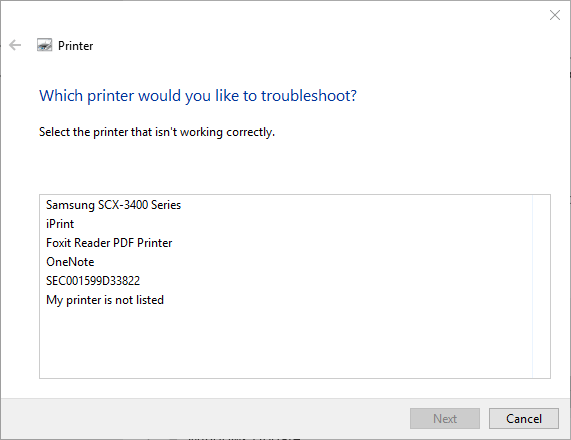
3. Reset the Printer and Reinsert the Ink Cartridge
- The “Ink cartridges cannot be recognized” error arises when cartridges aren’t fully clicked in, so reinserting the cartridges can resolve the issue. First, turn on the printer and remove the ink cartridges.
- Thereafter, turn the printer off and unplug it for a few minutes to reset it.
- Plug the printer back in, and turn it on.
- Thereafter, check the ink cartridge installation guidelines within the printer’s manual. Insert the cartridges within the printer exactly as outlined in the manual and make sure they’re fully clicked in.
4. Clean the Cartridge Chips
The “Ink cartridges cannot be recognized” error can also be due to dirty cartridge chips. So, remove the cartridge that isn’t recognized and place it on a flat surface. Then wipe down the metal contact chip on the cartridge with a dry cloth to clean it. Thereafter, install the cartridge again.

- Winbox not Working on Windows 10? How to Fix it
- 0x8004deea Error Code: OneDrive Can’t Sync [Fix]
We hope that your Epson cannot recognize ink cartridge issue is gone by now. Let us know which solutions worked out for you.
Still having issues? Fix them with this tool:
SPONSORED
Some driver-related issues can be solved faster by using a dedicated tool. If you’re still having problems with your drivers, just download DriverFix and get it up and running in a few clicks. After that, let it take over and fix all of your errors in no time!
Купили перезаправляемые картриджи, а принтер Epson Stylus / Epson Expression Home их не видит, не распознает, не определяет, горит индикатор с каплей
Купили перезаправляемые картриджи, а принтер Epson Stylus / Epson Expression Home их не видит, не распознает, не определяет, горит индикатор с каплей
Инструкция: Как заменить картридж используя Утилиту замены картриджей на компьютере
Если вы купили перезаправляемые картриджи, и ваш принтер их не видит, не распознает, не определяет, горит индикатор с каплей, для начала попробуйте вывести каретку принтера в положение замены картриджей, затем необходимо вытащить тот картридж, на который ругается ваш принтер, посмотрите, не сильно ли выступает пластиковое крепление чипа снизу. Если выступает, можете срезать его канцелярским ножом и почистить чип ластиком, после этого снова установите картридж в принтер.
Многие виды перезаправляемых картриджей обнуляются, когда вы их вытаскиваете из принтера и снова ставите на место. Поэтому, если какое-то время вы печатали, и после этого принтер выдал ошибку «закончился картридж» — это нормально. Необходимо вытащить его, дозаправить и установить на место.
Для принтеров Epson Stylus S22, SX125, SX130, SX420W, SX425W
Иногда помогает такая схема обнуления картриджей:
1) Нажмите кнопку «капля» (треугольник в кружке), когда каретка принтера выйдет в позицию замены картриджей;
2) Не вынимайте картридж, еще раз нажмите кнопку с «каплей»;
3) Каретка будет передвигаться, после этого чипы все равно не обнулятся;
4) Когда каретка остановится, и индикатор питания будет гореть ровно, не мигая, еще раз нажмите кнопку «капля»;
5) Каретка выйдет в положение замены картриджей;
6) Вытащите картридж, который закончился, и вставьте обратно;
7) Еще раз нажмите кнопку с «каплей», начнется прочистка печатающей головки после замены картриджа, после которой принтер будет считать что установлен новый картридж Epson
Для принтеров Epson Expression Home XP-33, XP-103, XP-203, XP-207, XP-303, XP-306, XP-403, XP-406, а так же для остальных принтеров Epson серии T, TX, S, SX, XP и прочих
В некоторых случаях бывает, необходим вариант замены картриджей средствами драйвера принтера, через компьютер.
При использовании оригинальных и перезаправляемых картриджей, а также СНПЧ, будут расходоваться чернила, и рано или поздно принтер будет сигнализировать о том, что закончился один или несколько картриджей и необходимо их заменить. На статус мониторе (программа, которая устанавливается на компьютер вместе с драйверами принтера) также может появиться сообщение «чернильные картриджи не могут быть опознаны». На принтере при этом загорается индикатор с каплей, горит не мигая (если мигает, это говорит о том, что картридж скоро закончится, но пока еще можно печатать).
Когда заканчиваются чернила одного или нескольких цветов, статус-монитор сообщит вам об этом, для замены картриджей через компьютер, нажмите кнопку «Как» в появившемся окне
После этого откроется окно «Утилита замены картриджей», нажимаем кнопку «Далее» в этом окне
Продолжаем нажимать кнопку «Далее» попутно читая рекомендации по использованию оригинальных картриджей Epson
Когда появится окно с сообщением «Нажмите кнопку [Ok] для перемещения печатающей головки в положение замены картриджей» нажимаем кнопку «Ок»
Далее будет предложено открыть блок сканера и затем нажать кнопку «Далее»
Если вы используете оригинальные картриджи, вытаскиваем картридж, который закончился, и ставим на его место новый.
Если вы используете перезаправляемые картриджи, точно также, вынимаем картридж, который закончился, заправляем его чернилами и ставим на место. См. статью, Как заправить картридж Epson. Чипы перезаправляемых картриджей сделаны таким образом, что, когда вы их вынимаете из принтера, дозаправляете и ставите на место, они самообнуляются, и принтер распознает их как новые картриджи.
Если у вас установлена СНПЧ, вместо того чтобы вытаскивать картриджи и ставить новые, просто нажимаем кнопку на чипе СНПЧ, при этом обнуляется уровень чернил одного или сразу всех цветов, в зависимости от чипа СНПЧ.
После того как вы установили новый картридж, обнулили чип СНПЧ, нажимаем кнопку «Далее» на компьютере.
И еще раз кнопку «Далее»
Затем необходимо закрыть крышку сканера и нажать кнопку «Ок»
После этого у вас может появиться окно с сообщением, что вы используете не оригинальные картриджи, что это плохо, и Epson рекомендует использовать только оригинальные картриджи. Но мы то специально установили перезаправляемые картриджи, потому что покупать оригинальные слишком дорого, так что не обращаем внимания на это сообщение и нажимаем кнопку «Продолжить»
Ну вот собственно и все, процедура замены картриджей завершена, поэтому нажимаем кнопку «Готово»
Если вы все сделали правильно, появится окно статус монитора показывающее текущий уровень чернил, нажимаем кнопку «Ок», и принтер готов к печати
После замены картриджей, рекомендуем также сделать проверку дюз, если все нормально — можно печатать, если не хватает одной или нескольких дюз каких либо цветов, сделайте одну прочистку дюз, затем выключите принтер и оставьте постоять пол часика — часик в выключенном состоянии. Дело в том, что когда вы вытаскиваете картридж, в печатающую головку может попасть воздух, который в дальнейшем может мешать нормальной печати, наиболее эффективным методом устранения данной проблемы является прочистка + простой в выключенном состоянии.
Рекомендуемые товары
Перезаправляемые картриджи для Epson T50, T59, R270, R290, R295, RX610; TX650, TX659, RX690; TX700, TX710W, TX800W, TX810W
1050.00 р.
Купить
СНПЧ для Epson T50, T59, R270, R290, R295, RX610; TX650, TX659, RX690; TX700, TX710W, TX800W, TX810W
1650.00 р.
Купить
31 Комментариев «Купили перезаправляемые картриджи, а принтер Epson Stylus / Epson Expression Home их не видит, не распознает, не определяет, горит индикатор с каплей» (Страница 1)
семен —
16.12.2016
здраствуйте. Epson Stylus TX409 кончились чернилы долго стоял. купили картриджы заправляемые. заправили поставили их а он делает вид что печатает а лист выходит пустой. в чем беда? прочистка головки не помогает.
засохла печатающая головка, необходимо промывать
Татьяна —
19.09.2016
Поставили перезаправляемые картриджи на Epson WF-2650, МФУ не видит картриджи, выключали, включали, переустанавливали несколько раз, ничего не помогает. Что делать?
возможно неисправны картриджи или не совместимы с принтером, так же если картриджи исправны и подходят для вашего принтера то может быть проблема с предохранителем на плате
Татьяна —
27.05.2016
Доброе время суток.Купила перезаправляемые катриджи на принтер Epson SX125 он видит все катриджи ,но после пуска на печать через несколько секунд после начала перестаёт видеть чёрный катридж.Что можно сделать?
если на картриджах чипы с батарейками, проверить батарейки, если с картриджами все нормально проверить предохранители на плате принтера
Валерий —
05.03.2016
МФУ Epson xp-313.Картриджи ему «не нравятся», но они блокируют работу сканера. Сканер то при чем ? Как избавиться от этого ?
никак! производители навязывают покупку картриджей без них блокируется весь функционал устройства
Игорь —
14.01.2016
Добрый день! установил перезаправляемые картриджи на принтер TX650, не видит черный картридж,если извлечь любой другой цвет, то черный видит, а ругается на тот картридж которого нет. Схема замены картриджа через компьютер не помогла, так как он пишет что картридж не совместим с данным принтером (хотя на самом картридже указан верный номер), а про неоригинальные картриджи даже не появляется окно. Предлагает заменить, или завершить, при этом так же отказывается распознавать черный картридж(((.
Вячеслав —
29.12.2015
Принтер SX125, купил перезаправляемые картриджи.Все картриджи заправил и установил по инструкции. Все картриджи видит кроме пурпурного(пишет, что картридж не оригинальный)!!!
если принтер сообщает что картридж не оригинальный но при этом не блокирует печать и не пишет что он закончился или не опознан, это вполне нормально для этих принтеров и перезаправляемых картриджей
Олеся —
29.12.2015
Четыре года принтер Epson SX125 работал исправно. а сейчас- не видит черного картриджа, они перезаправляемые. Дозаправляла, обнуляла — все ровно не видит.
И еще:Когда печатала фотографии (до проблемы с катриджем), двигаясь каретка издавала какой-то щелчок. Что делать? Куда идти, что менять?
на SX серии очень часто бывают чипы на пзк с батарейками, в первую очередь проверить не сдохла ли батарейка на чипе, если она есть…
Татьяна —
26.11.2015
Люди добрые, помогите!!! 3 недели назад купили принтер Epson xp-422 с снпч. принтер печатал, потом я его перенесла и после очередной печати я увидила лист в полоску. Сделала прочистку и сняла картриджи, чтобы удалить воздух шприцом. Вставила картриджи назад, все по интрукции, обнулила кнопкой, а принтер их не видит, вернее пишет, что они установлены неправильно. Картриджи когда ставлю есть и щелчок, и на вид стоят нормально, а итог печален. Скажите, что это может быть?
У ХР серии довольно часто встречаются проблемы со сломанными контактами в самой каретке, возможно в вашем случае так и получилось. Так же не исключение и косяки по самим чипам, тут уже как повезет, чипы могут пережить принтер, могут не работать сразу а могут после первых нескольких заправок или переустановок сдохнуть… лотерея и только!
Наталья —
23.11.2015
Принтер Epson SX235W — не видит черного картриджа, они у меня перезаправляемые. Дозаправляла, обнуляла — все ровно не видит. Отвезли в сервисный центр, сказали что надо пользоваться только оригинальными. Купила оригинальный черный, вставила — не видит! Куда нам ещё его везти, помогите)
Либо неправильно вставили. не по инструкции, либо неисправен сам принтер!
Ксюшка —
23.11.2015
Доброго вечора, допоможіть. Епсон хр 313. не друкує. видає тільки пусті листки.
Нужно проверить наличие чернила в картриджах ,если у вас ПЗК и если чернила есть сделать прочистку…. если чернил в картриджах нет соответственно их нужно заправить!
Написать комментарий
Ваше имя:
Комментарий:
Note: HTML is not translated!
Введите код, указанный на изображении: